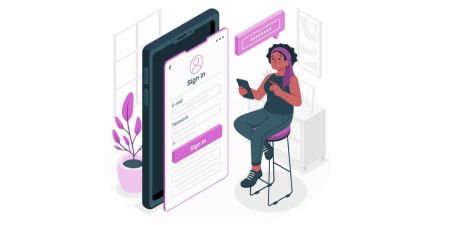Hur man registrerar sig och loggar in konto i IQ Option
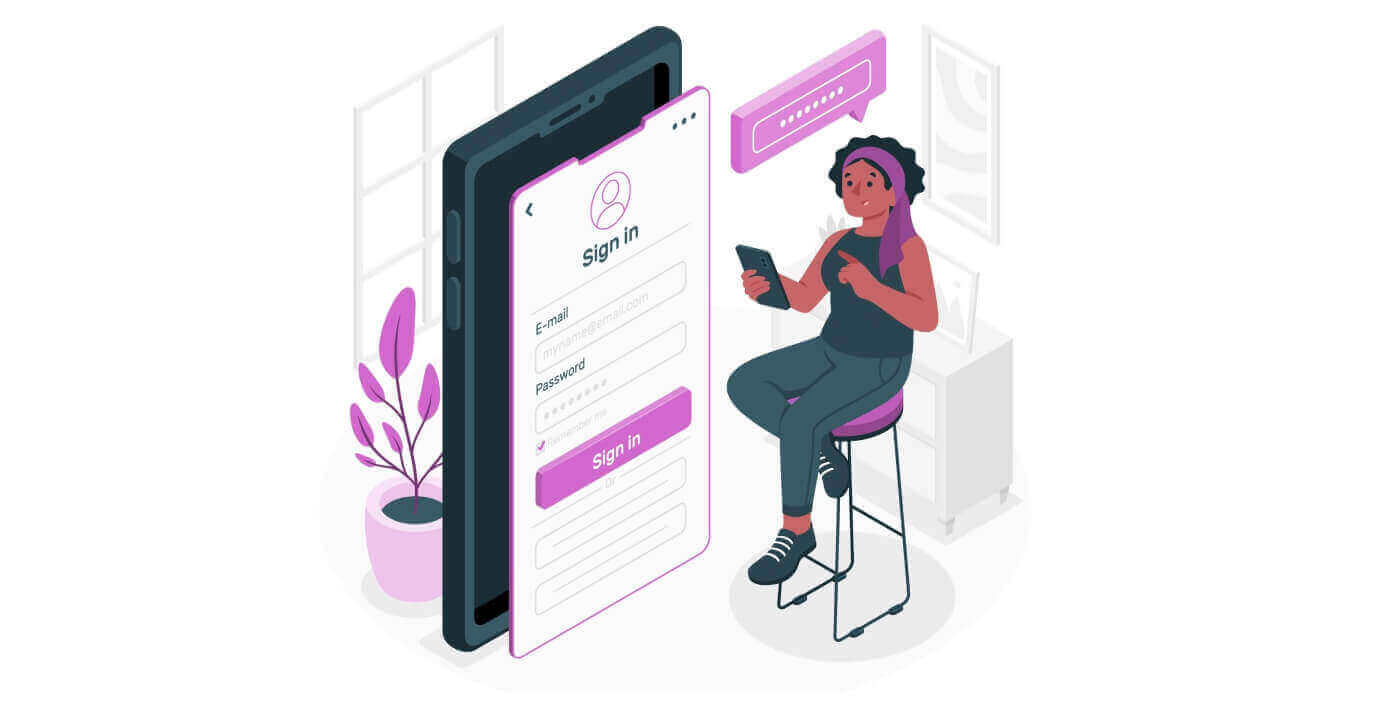
Hur man registrerar sig i IQ Option
Hur man registrerar sig med ett e-postmeddelande
1. Du kan registrera dig för ett konto på plattformen genom att klicka på knappen " Registrera dig " i det övre högra hörnet.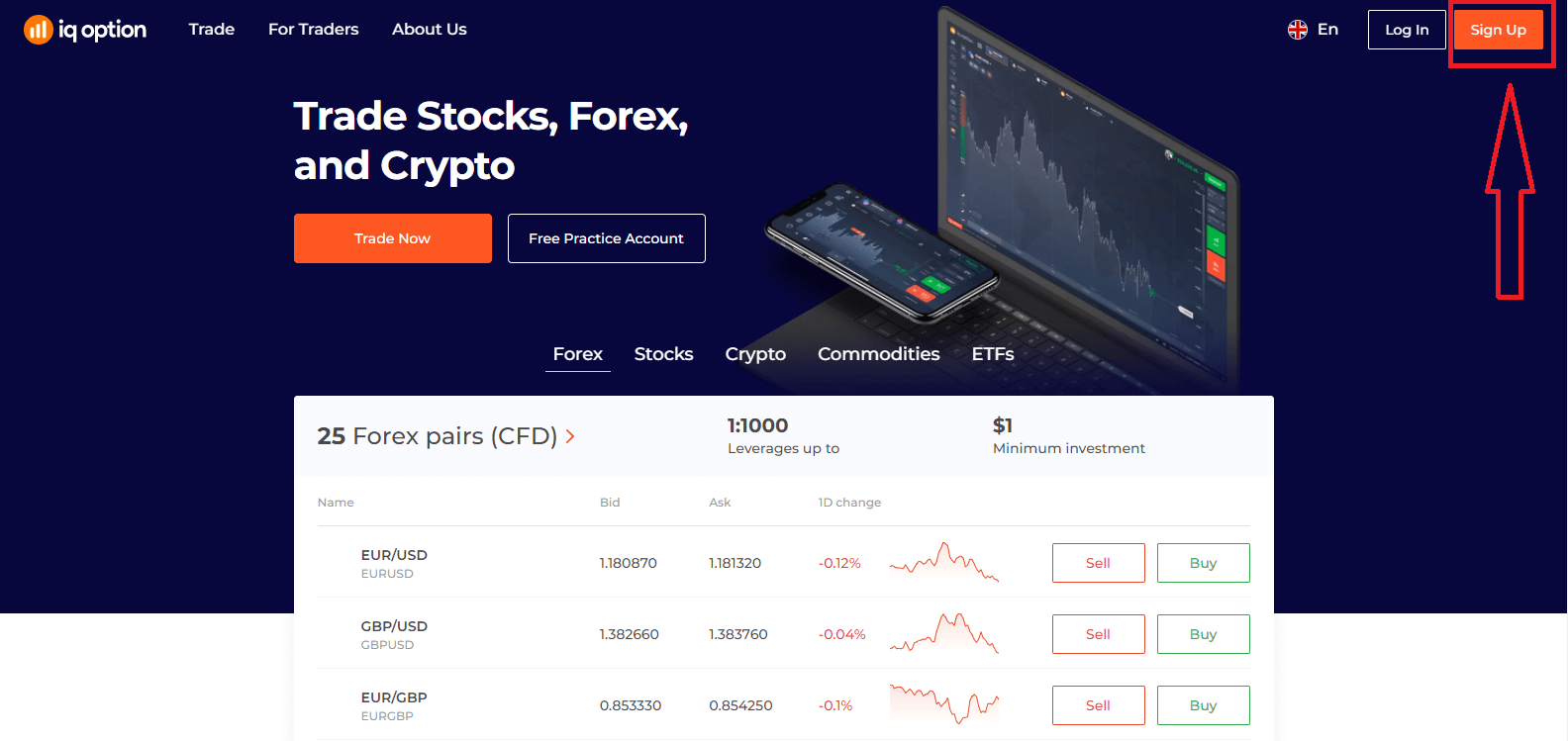
2. För att registrera dig måste du fylla i all nödvändig information och klicka på "Öppna ett konto gratis"
- Ange ditt förnamn och efternamn
- Välj ditt land för permanent bosättning
- Ange en giltig e-postadress.
- Skapa ett starkt lösenord .
- Läs "Villkor" och kontrollera det

Grattis! Din registrering lyckades. Om du nu vill använda demokonto , klicka på "Börja handla på övningskonto".
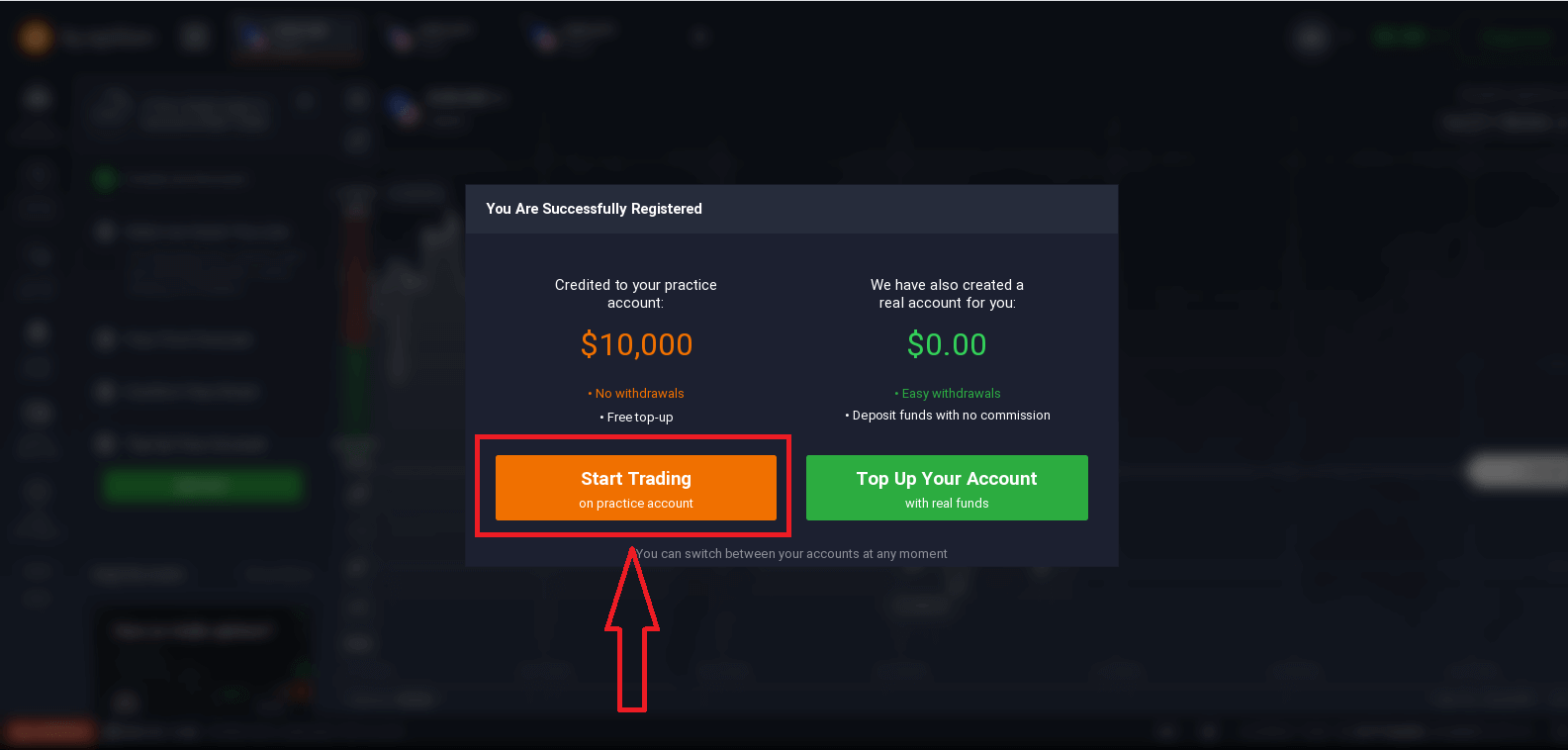
Nu kan du börja handla. Du har $10 000 på demokonto . Ett demokonto är ett verktyg för dig att bekanta dig med plattformen, öva dina handelskunskaper på olika tillgångar och prova ny mekanik på ett realtidsdiagram utan risker.

Du kan också handla på ett riktigt konto efter en insättning genom att klicka på "Byt på ditt konto med riktiga pengar".
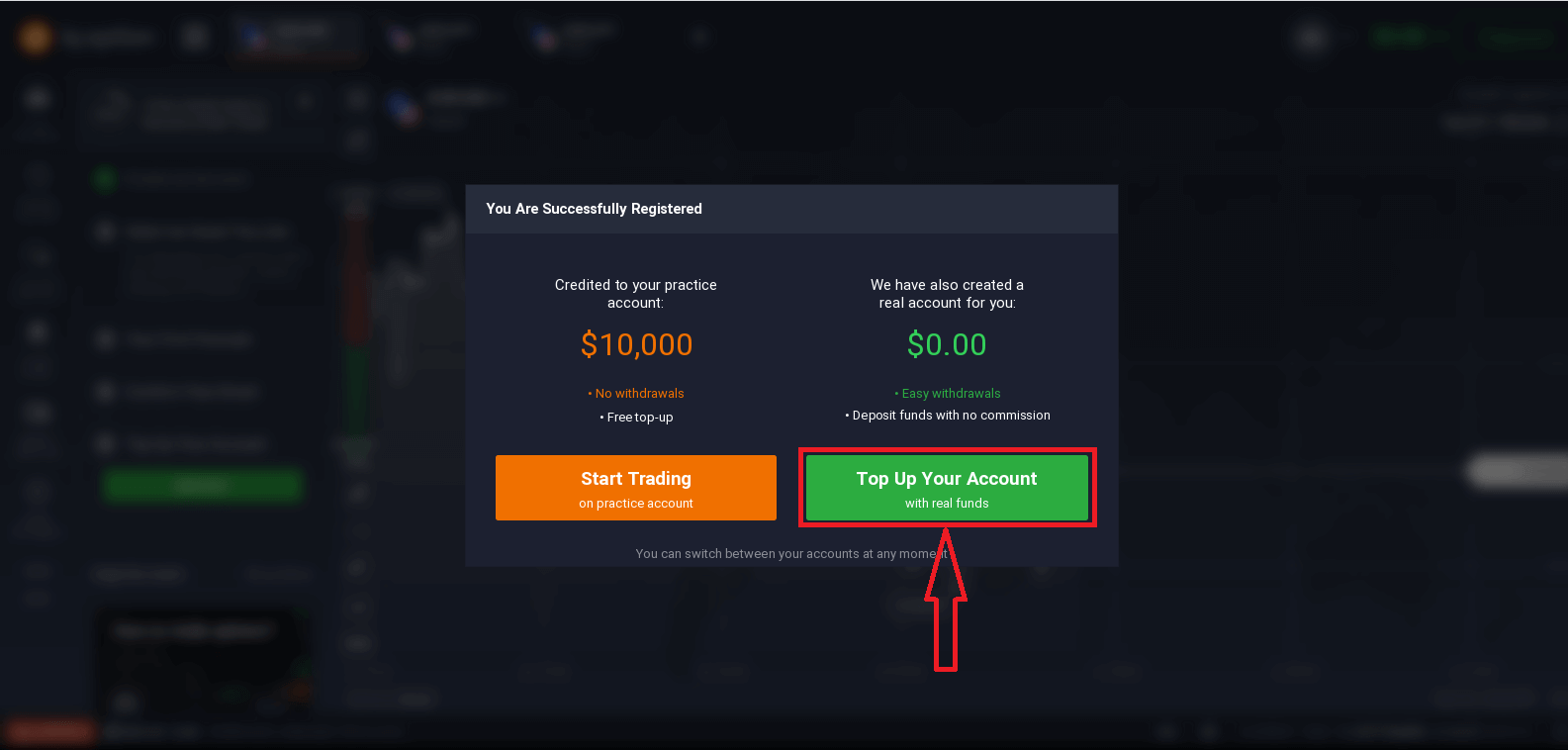
För att starta livehandel måste du göra en investering på ditt konto (Minsta insättning är 10 USD/GBP/EUR).
Se den här artikeln för att veta mer om Insättning: Hur man gör en insättning i IQ Option
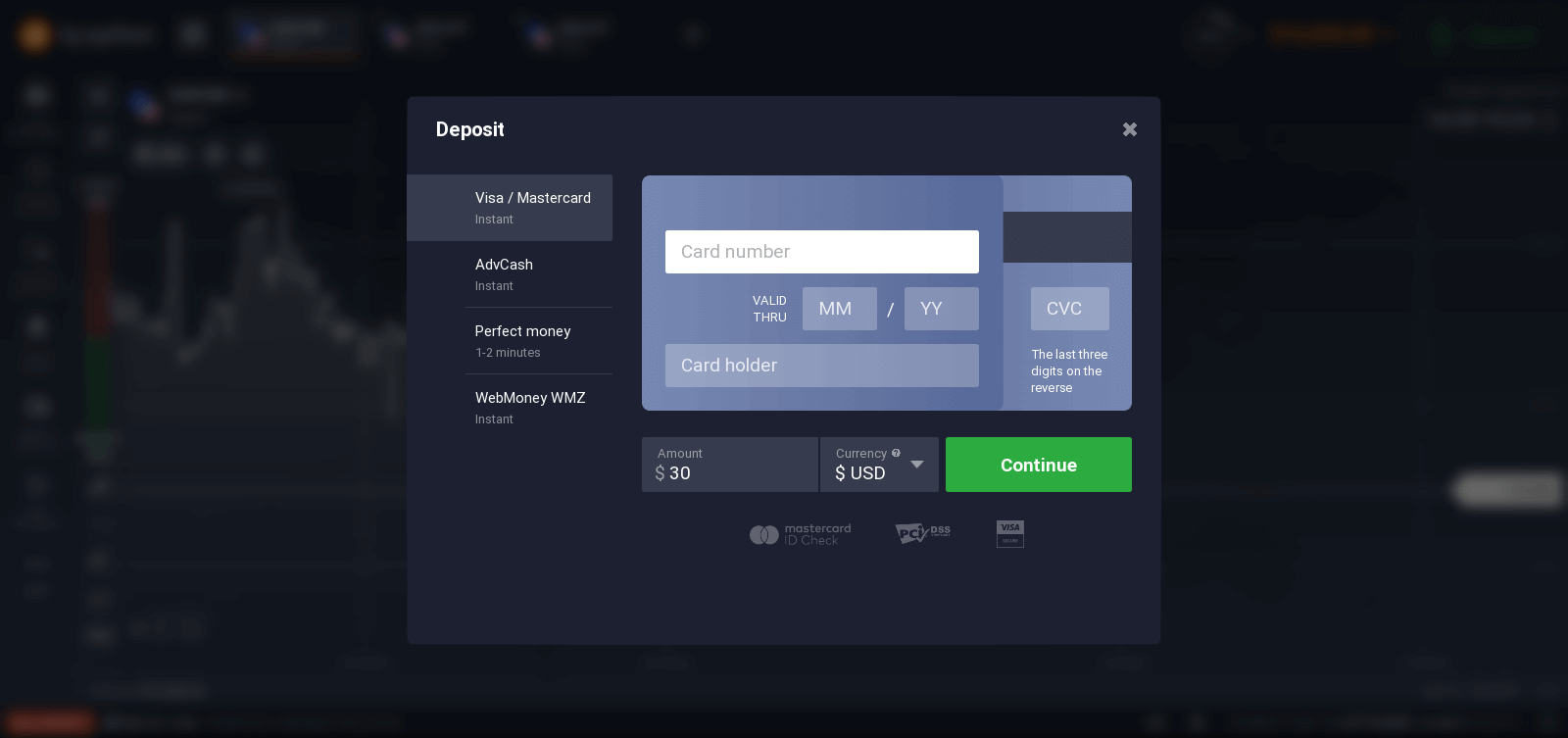
Slutligen kommer du åt din e-post, IQ Option kommer att skicka ett bekräftelsemail till dig. Klicka på länken i det meddelandet för att aktivera ditt konto. Så du kommer att slutföra registreringen och aktivera ditt konto.
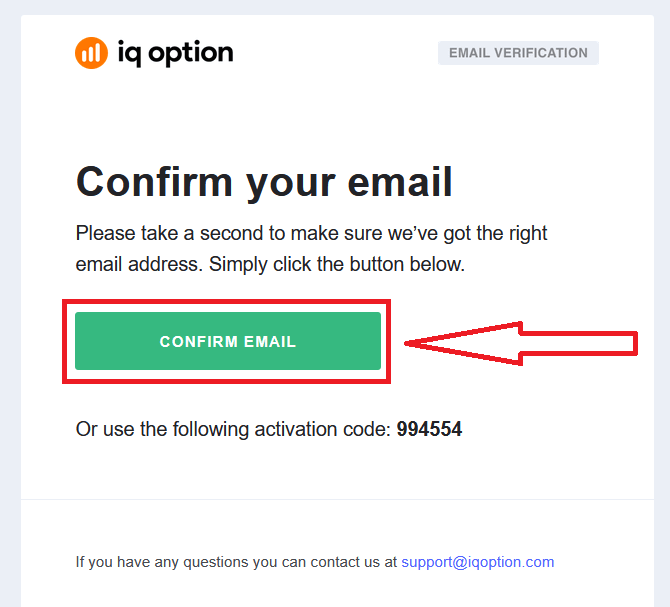
Hur man registrerar sig med ett Facebook-konto
Du har också möjlighet att öppna ditt konto via webben via Facebook-konto och du kan göra det med bara några enkla steg:
1. Klicka på Facebook-knappen.
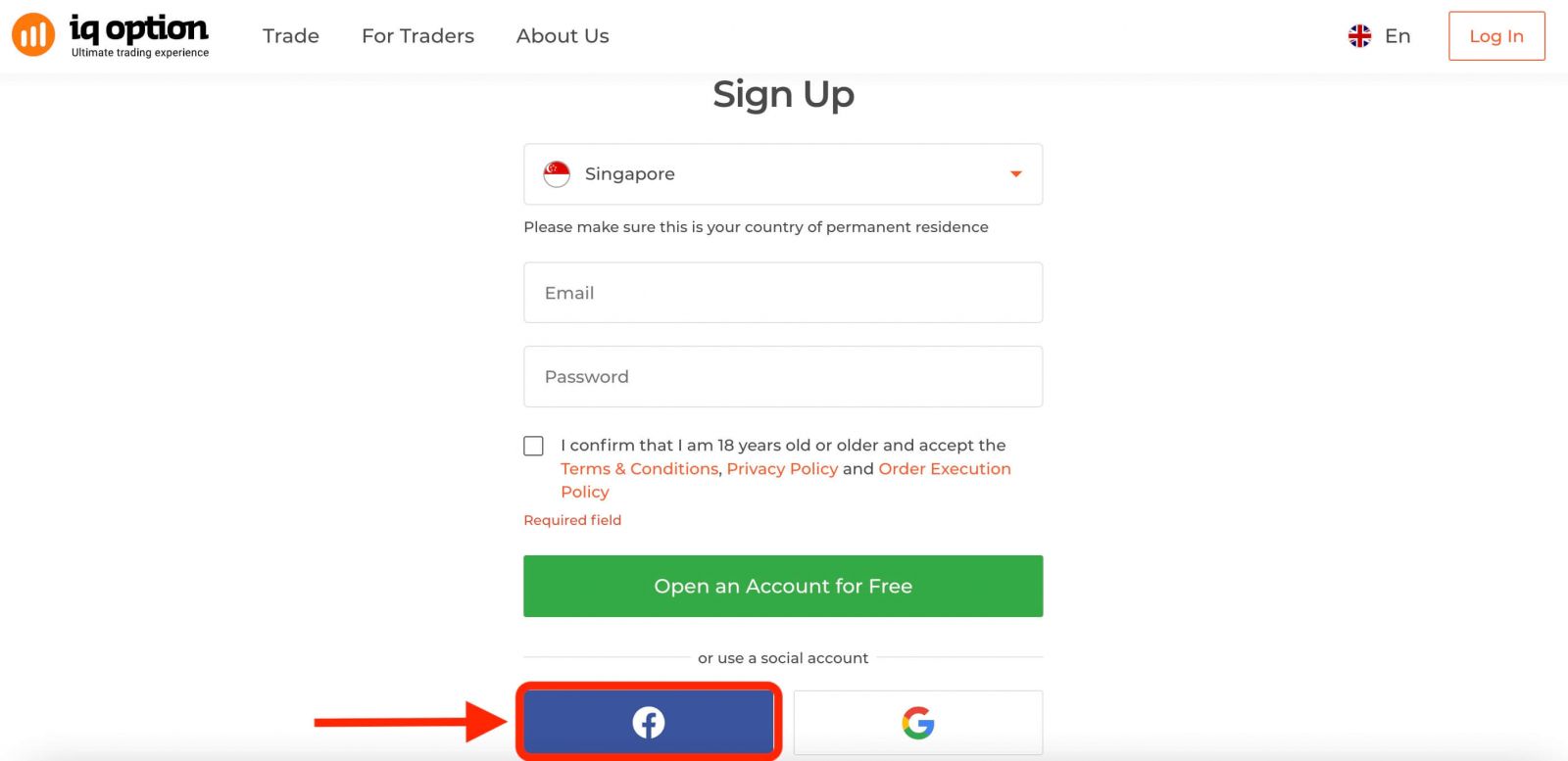
Då kommer det att fråga dig att du är 18 år eller äldre och accepterar Villkor Villkor, Sekretesspolicy och Orderexekveringspolicy, klicka på " Bekräfta "
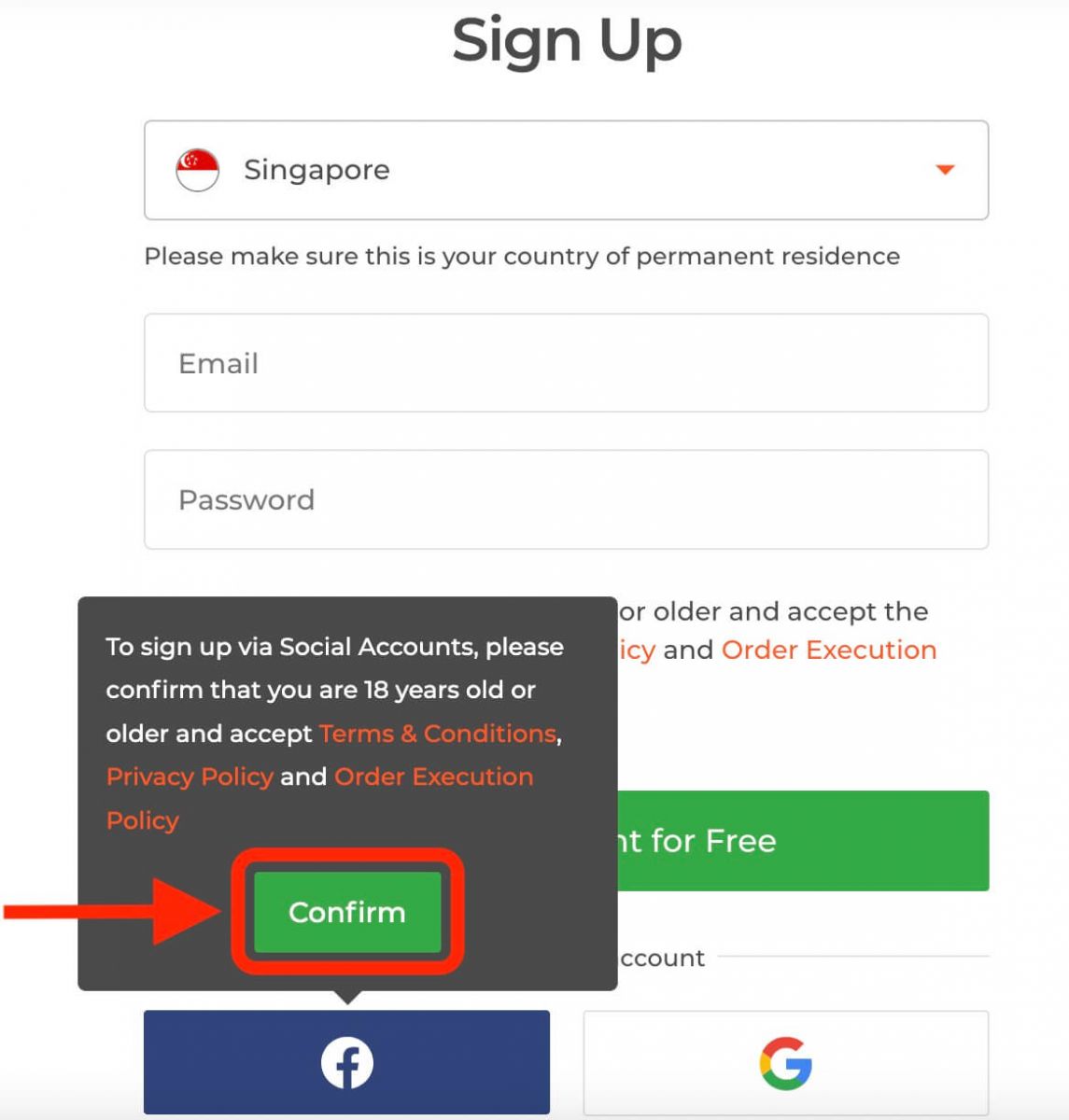
2. Facebook-inloggningsfönstret öppnas, där du måste ange din e-postadress som du använde för att registrera dig på Facebook
3. Ange lösenordet från ditt Facebook-konto
4. Klicka på "Logga in"
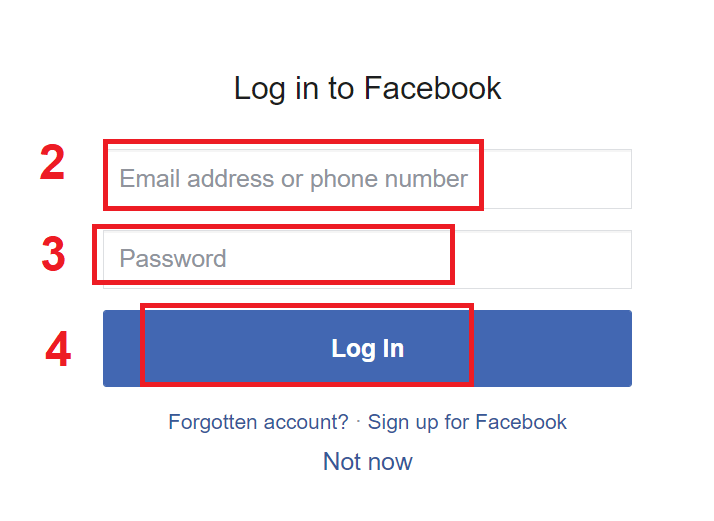
När du har klickat på knappen "Logga in" begär IQ Option tillgång till: Ditt namn och profilbild och e-postadress. Klicka på Fortsätt...
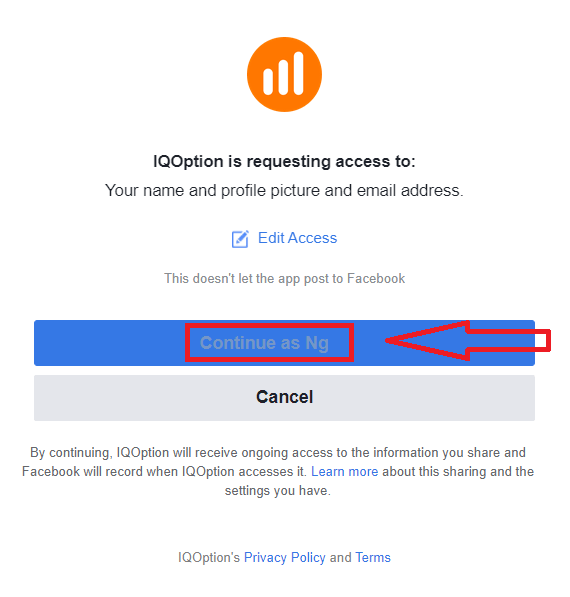
Efter det kommer du automatiskt att omdirigeras till IQ Option-plattformen.
Hur man registrerar sig med ett Google-konto
1. För att registrera dig med ett Google-konto, klicka på motsvarande knapp i registreringsformuläret.
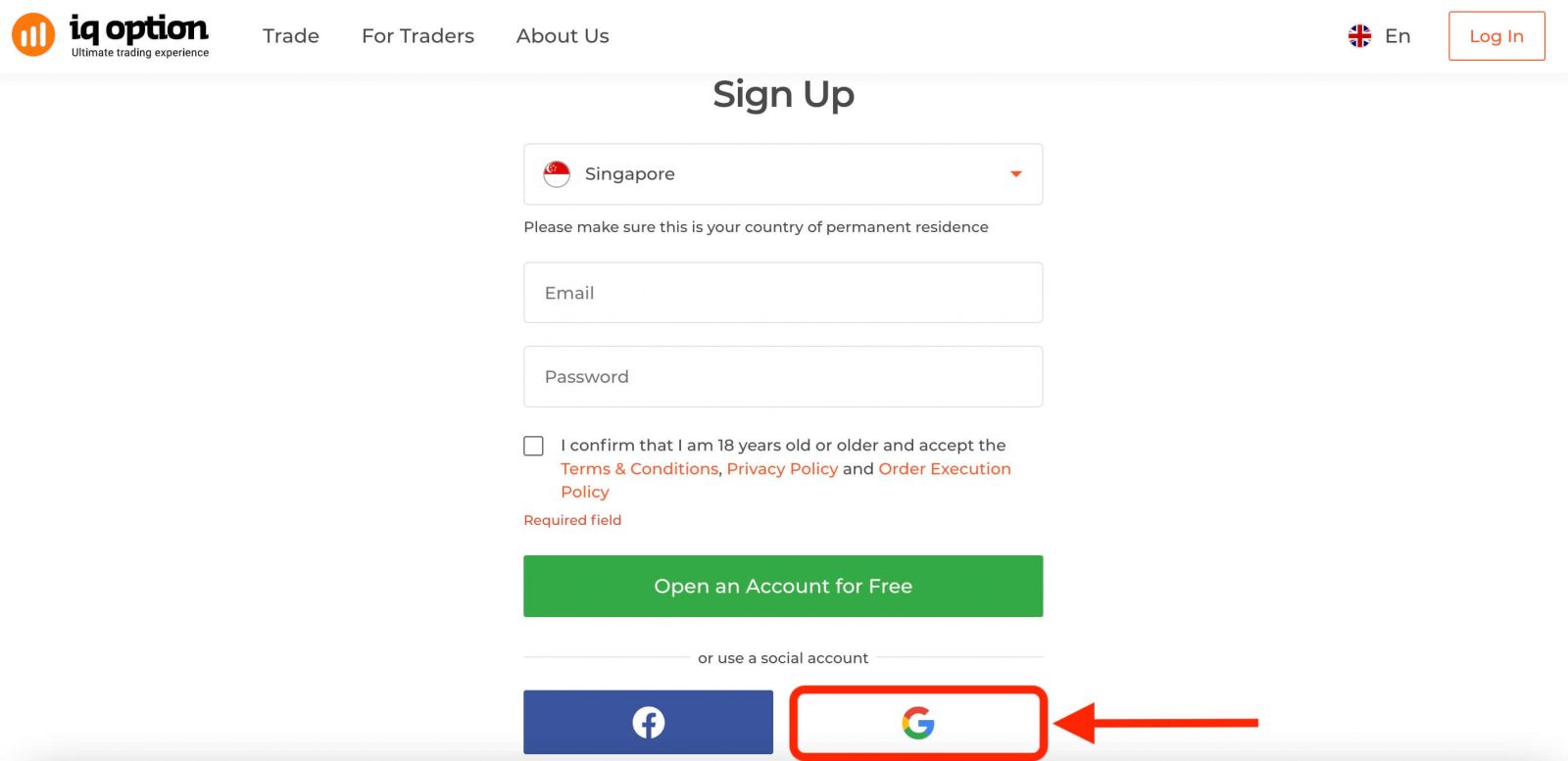
Då kommer det att fråga dig att du är 18 år eller äldre och accepterar Villkor, Sekretesspolicy och Orderexekveringspolicy, klicka på " Bekräfta " 2. I det
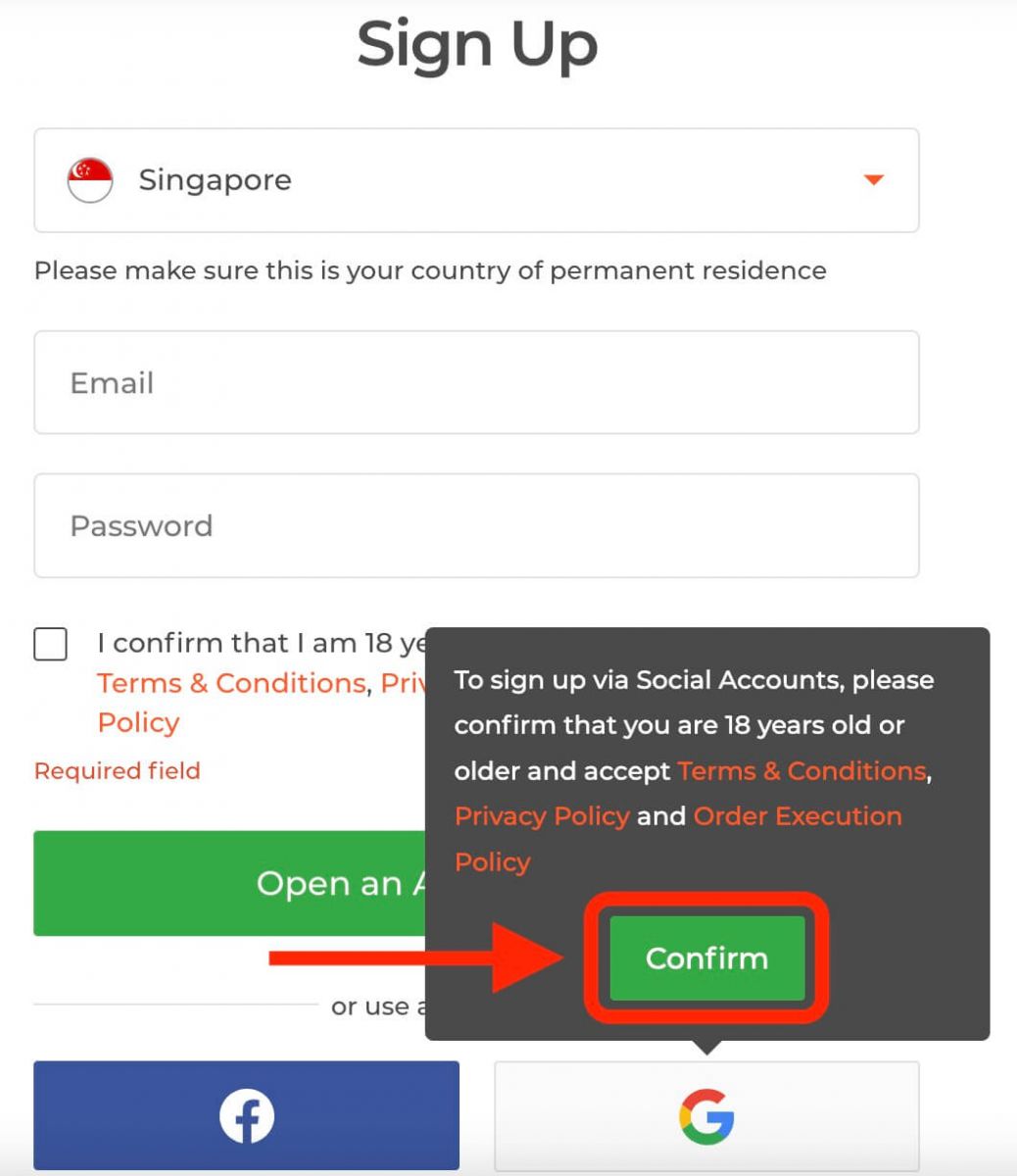
nyöppnade fönstret anger du ditt telefonnummer eller e-post och klickar på "Nästa".
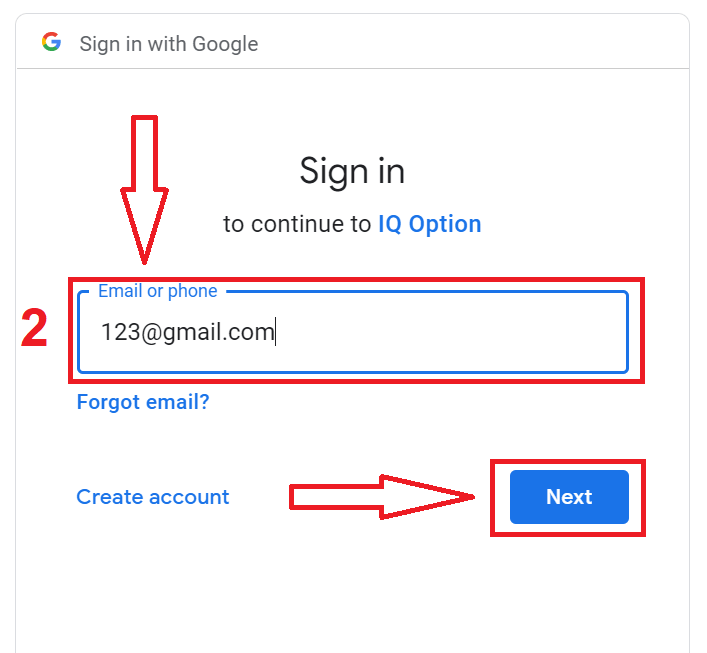
3. Ange sedan lösenordet för ditt Google-konto och klicka på "Nästa".
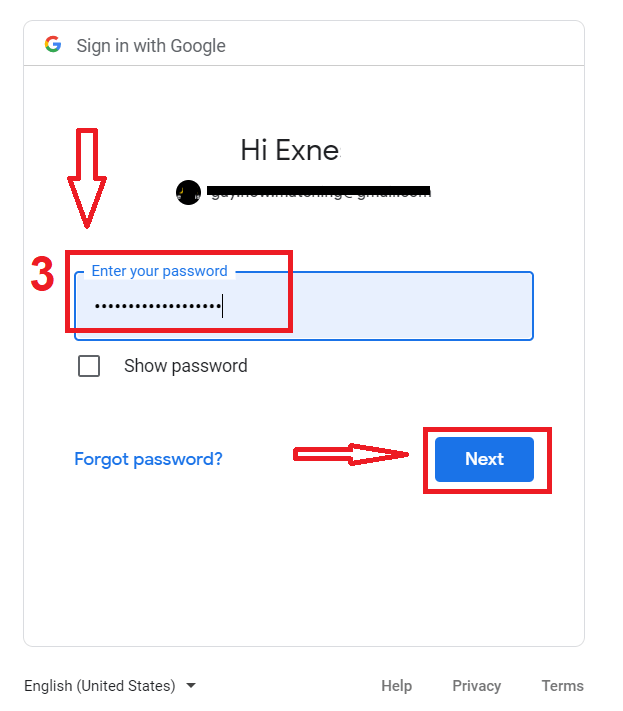
Därefter följer du instruktionerna som skickats från tjänsten till din e-postadress.
Registrera dig för IQ Option iOS-appen
Om du har en iOS-mobilenhet måste du ladda ner den officiella IQ Option-mobilappen från App Store eller här . Sök helt enkelt efter appen "IQ Option - FX Broker" och ladda ner den på din iPhone eller iPad.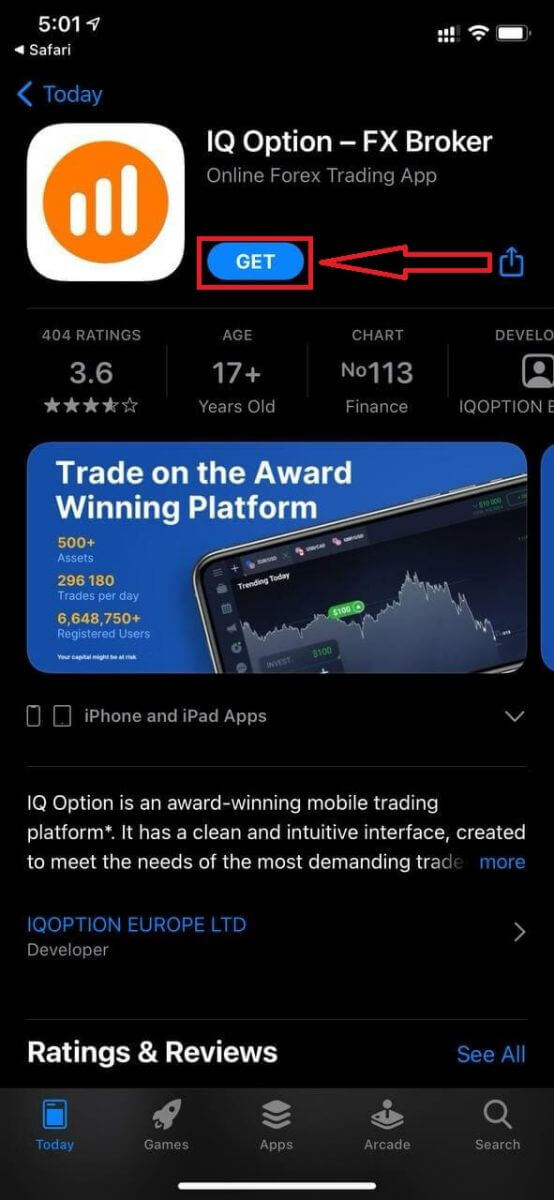
Registrering för iOS-mobilplattformen är också tillgänglig för dig.
- Ange en giltig e-postadress.
- Skapa ett starkt lösenord .
- Välj ditt land där du är permanent bosatt
- Kontrollera "Villkor" och klicka på " Registrera "
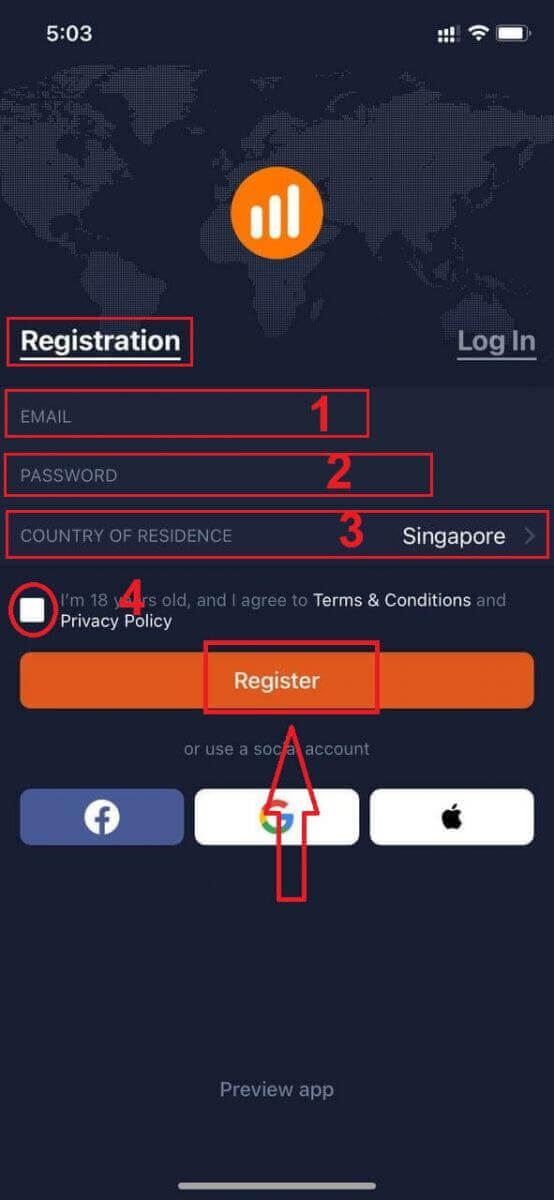
Grattis! Du har registrerat dig framgångsrikt, klicka på "Trade on Pratice" för att handla med demokonto.
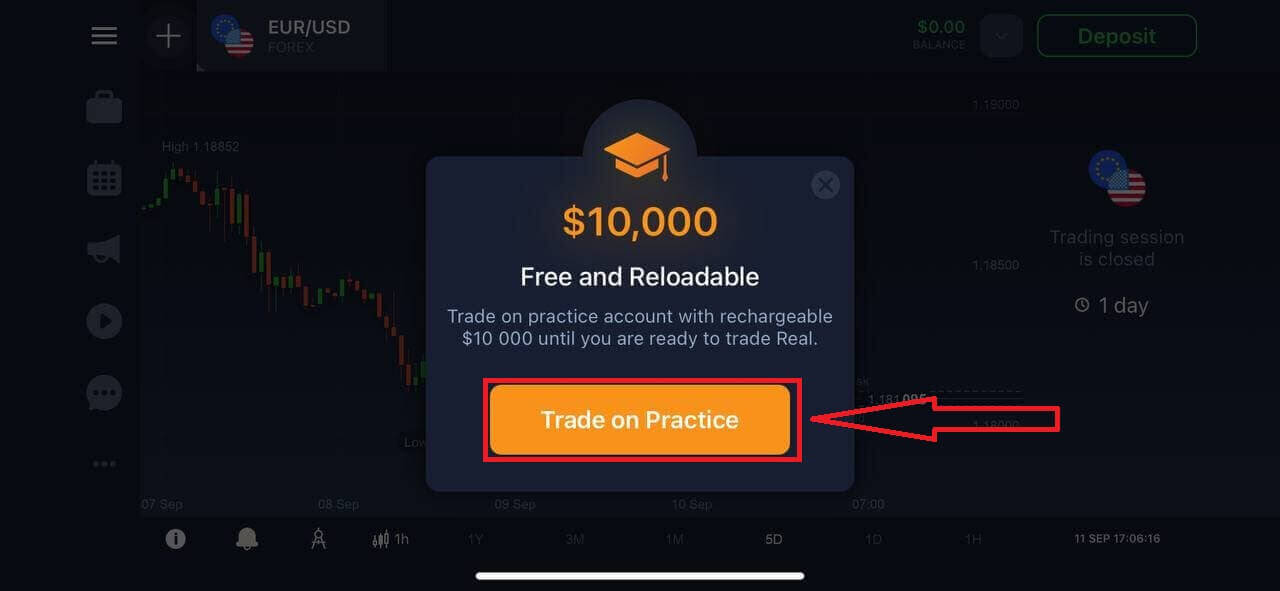
Du har $10 000 på demokonto.
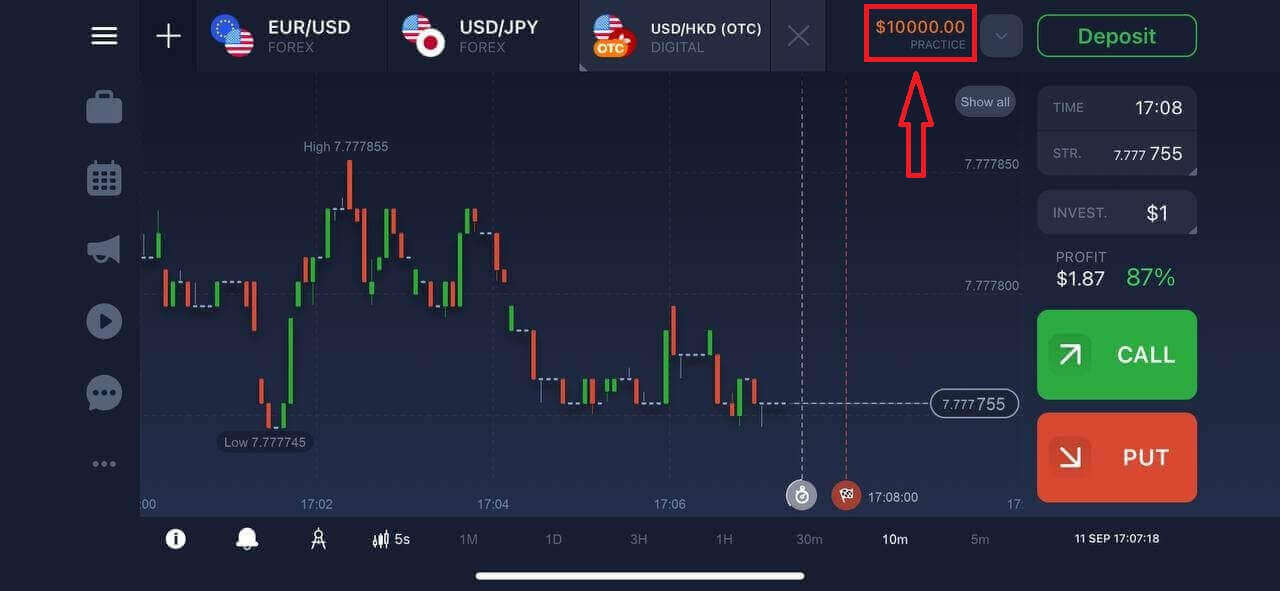
Registrera dig för IQ Option Android-appen
Om du har en Android-mobilenhet måste du ladda ner den officiella IQ Option-mobilappen från Google Play eller här . Sök helt enkelt efter appen "IQ Option - Online Investing Platform" och ladda ner den på din enhet.
Den mobila versionen av handelsplattformen är exakt samma som webbversionen av den. Följaktligen kommer det inte att vara några problem med handel och överföring av pengar. Dessutom anses IQ Option-handelsappen för Android vara den bästa appen för onlinehandel. Därmed har den ett högt betyg i butiken.
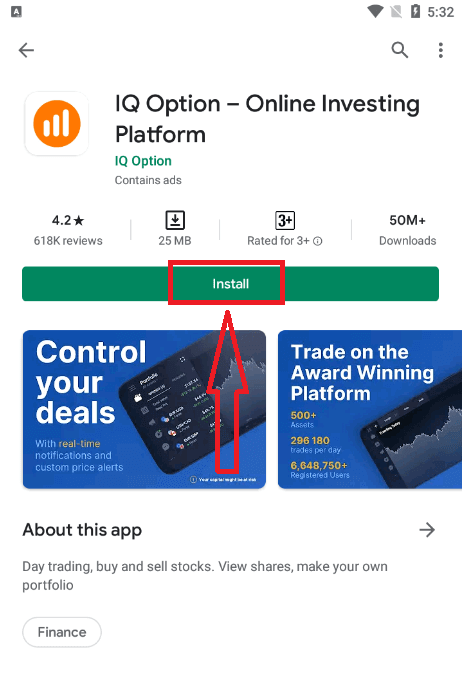
Registrering för Android-mobilplattformen är också tillgänglig för dig.
- Ange en giltig e-postadress.
- Skapa ett starkt lösenord .
- Välj ditt land där du är permanent bosatt
- Kontrollera "Villkor" och klicka på " Registrering "
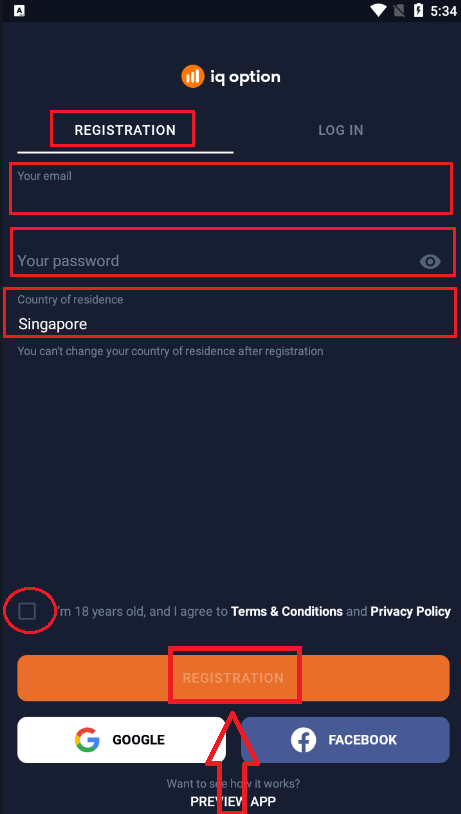
Grattis! Du har registrerat dig, klicka på "Trade on Practice" för att handla med demokonto.
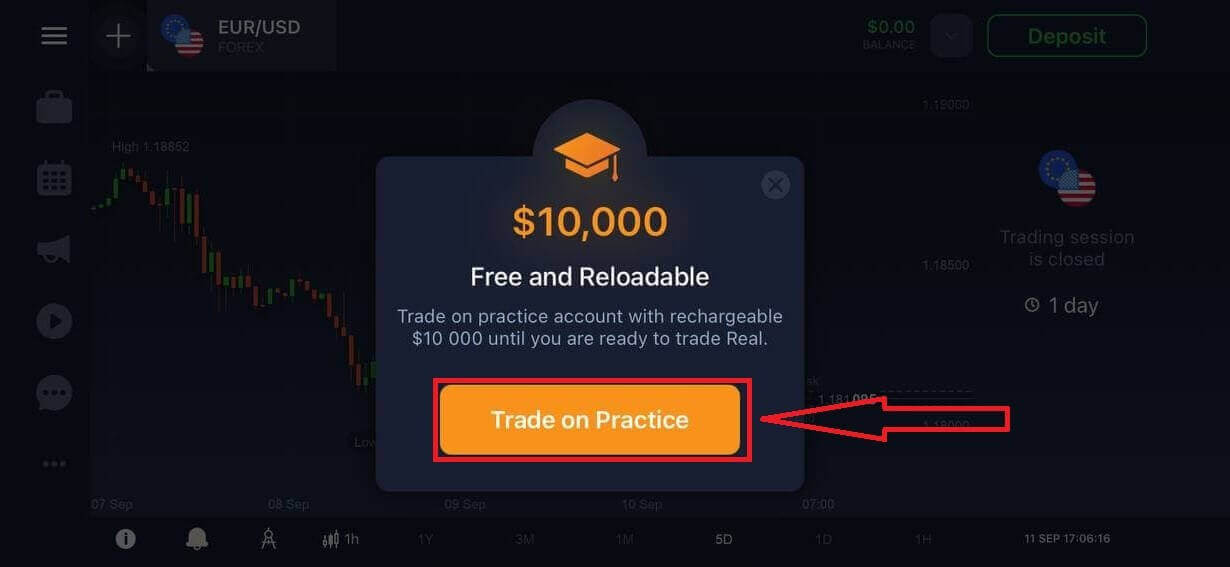
Du har $10 000 på demokonto.
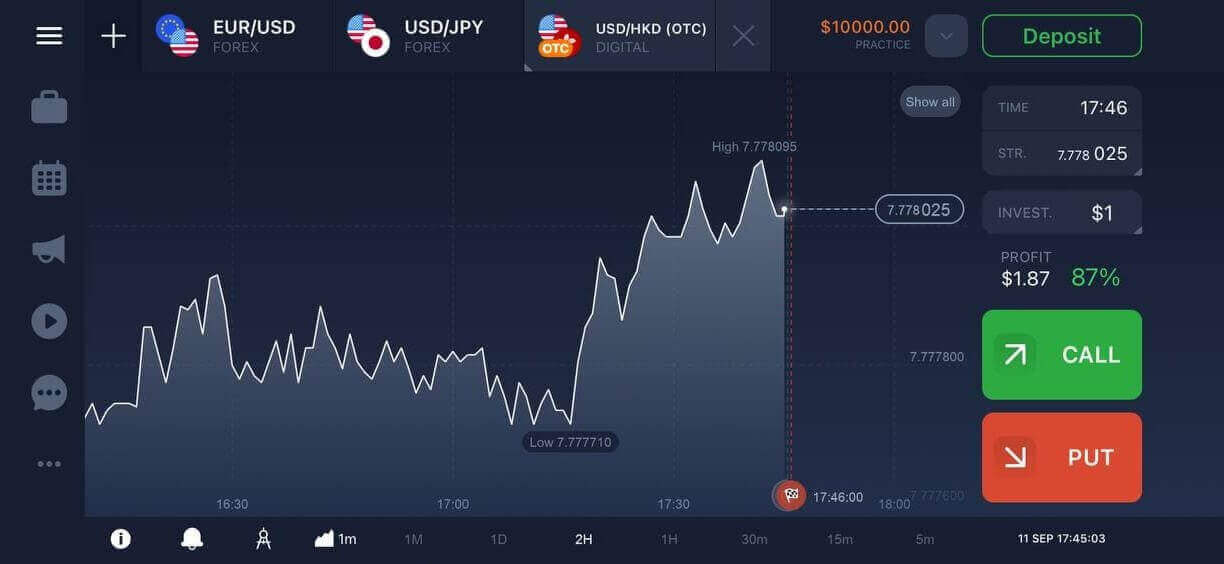
Registrera ett IQ Option-konto på den mobila webbversionen
Om du vill handla på den mobila webbversionen av IQ Options handelsplattform kan du enkelt göra det. Öppna först din webbläsare på din mobila enhet och besök mäklarens webbplats .Tryck på "Handla nu"-knappen i mitten
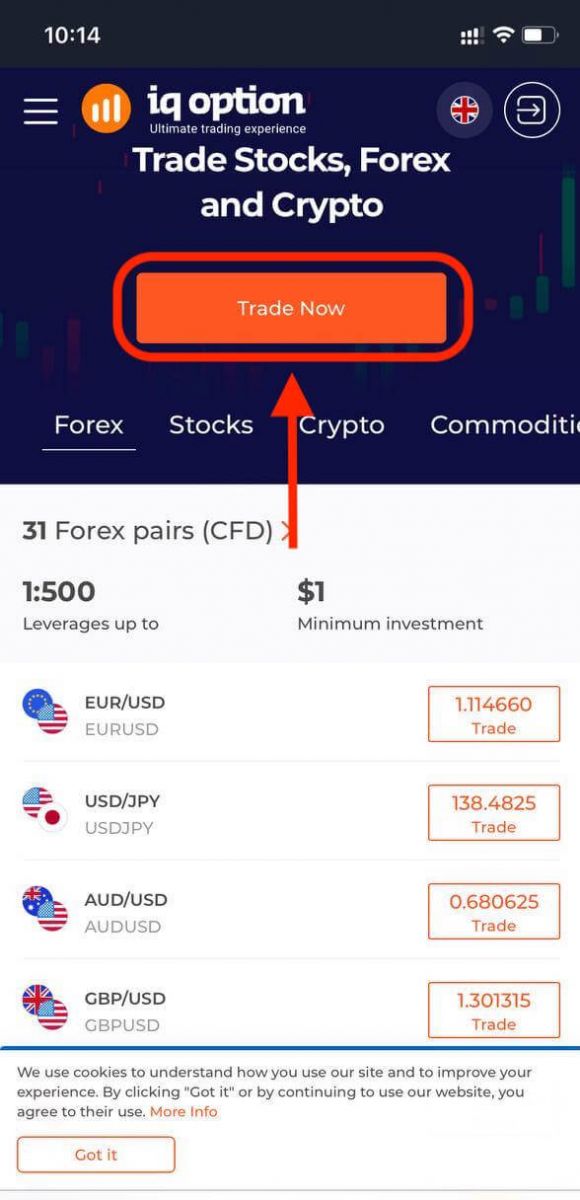
I detta steg anger vi fortfarande data: e-post, lösenord, kontrollera "Villkor" och tryck på "Öppna ett konto gratis"
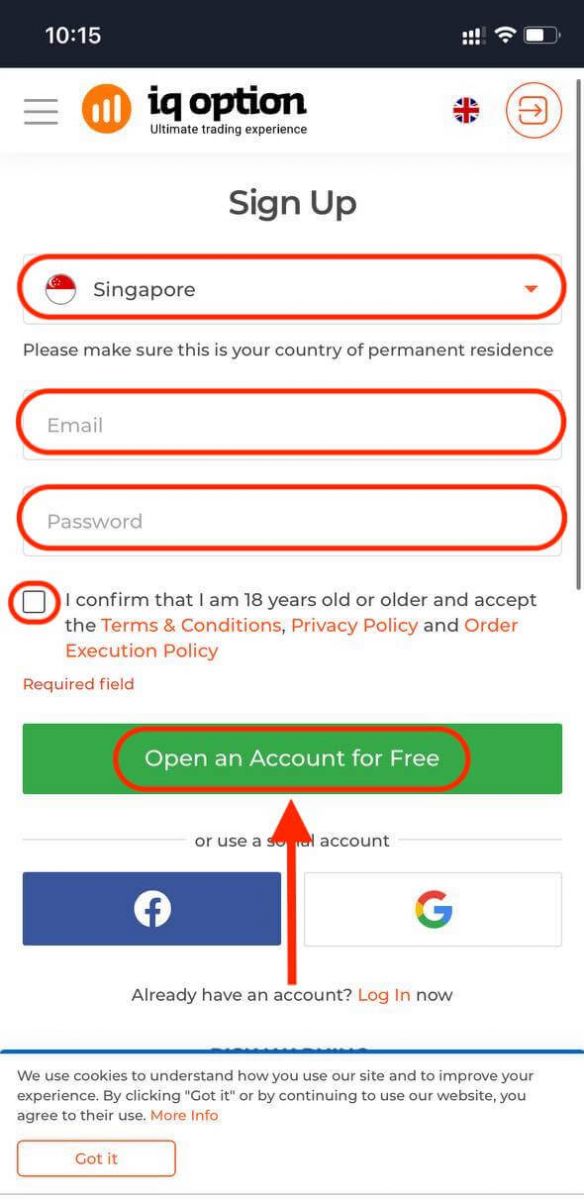
Här är du! Nu kan du handla från den mobila webbversionen av plattformen. Den mobila webbversionen av handelsplattformen är exakt densamma som en vanlig webbversion av den. Följaktligen kommer det inte att vara några problem med handel och överföring av pengar.
Du har $10 000 på demokonto.
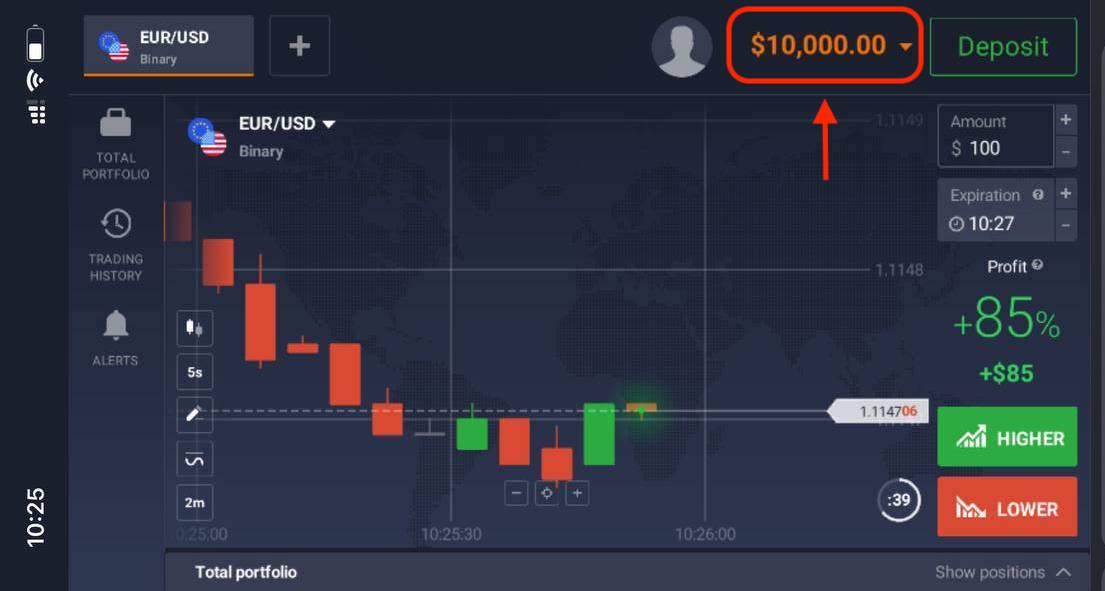
Vanliga frågor (FAQ)
Hur mycket pengar kan jag tjäna på träningskontot?
Du kan inte ta någon vinst från transaktioner du genomför på träningskontot. Du får virtuella pengar och gör virtuella transaktioner. Den är endast avsedd för utbildningsändamål. För att handla med riktiga pengar måste du sätta in pengar på ett riktigt konto.
Hur växlar jag mellan träningskontot och det riktiga kontot?
För att växla mellan konton, klicka på ditt saldo i det övre högra hörnet. Se till att du är i handelsrummet. Panelen som öppnas visar alla dina konton: ditt riktiga konto och ditt träningskonto. Klicka på ett konto för att göra det aktivt så att du kan använda det för handel.
Hur fyller jag på träningskontot?
Du kan alltid fylla på ditt träningskonto gratis om saldot faller under $10 000. Först måste du välja detta konto. Klicka sedan på den gröna insättningsknappen med två pilar i det övre högra hörnet. Ett fönster öppnas där du kan välja vilket konto som ska fyllas på: träningskontot eller det riktiga.
Har du appar för PC, iOS eller Android?
Ja det gör vi! Och på datorer svarar plattformen snabbare i applikationen för Windows och Mac OS. Varför går det snabbare att handla med applikationen? Webbplatsen är långsammare att uppdatera rörelser på diagrammet eftersom webbläsaren inte använder tillgängliga WebGL-funktioner för att maximera datorns grafikkortresurser. Applikationen har inte denna begränsning, så den uppdaterar diagrammet nästan omedelbart. Vi har även appar för iOS och Android. Du kan hitta och ladda ner applikationerna på vår nedladdningssida.
Om en version av appen inte är tillgänglig för din enhet kan du fortfarande handla med IQ Options webbplats.
Hur kan jag säkra mitt konto?
För att säkra ditt konto, använd tvåstegsautentisering. Varje gång du loggar in på plattformen kommer systemet att kräva att du anger en speciell kod som skickas till ditt telefonnummer. Du kan aktivera alternativet i Inställningar.
Hur man loggar in på IQ Option
Hur loggar man in IQ Option-konto?
- Gå till mobil IQ Option-app eller webbplats .
- Klicka på " Logga in ".
- Ange din e-postadress och ditt lösenord .
- Klicka på den gröna knappen " Logga in ".
- Om du har glömt din e-post kan du logga in med " Google " eller " Facebook ".
- Om du har glömt lösenordet klicka på " Glömt lösenord ".
Klicka på "Logga in", inloggningsformuläret visas.
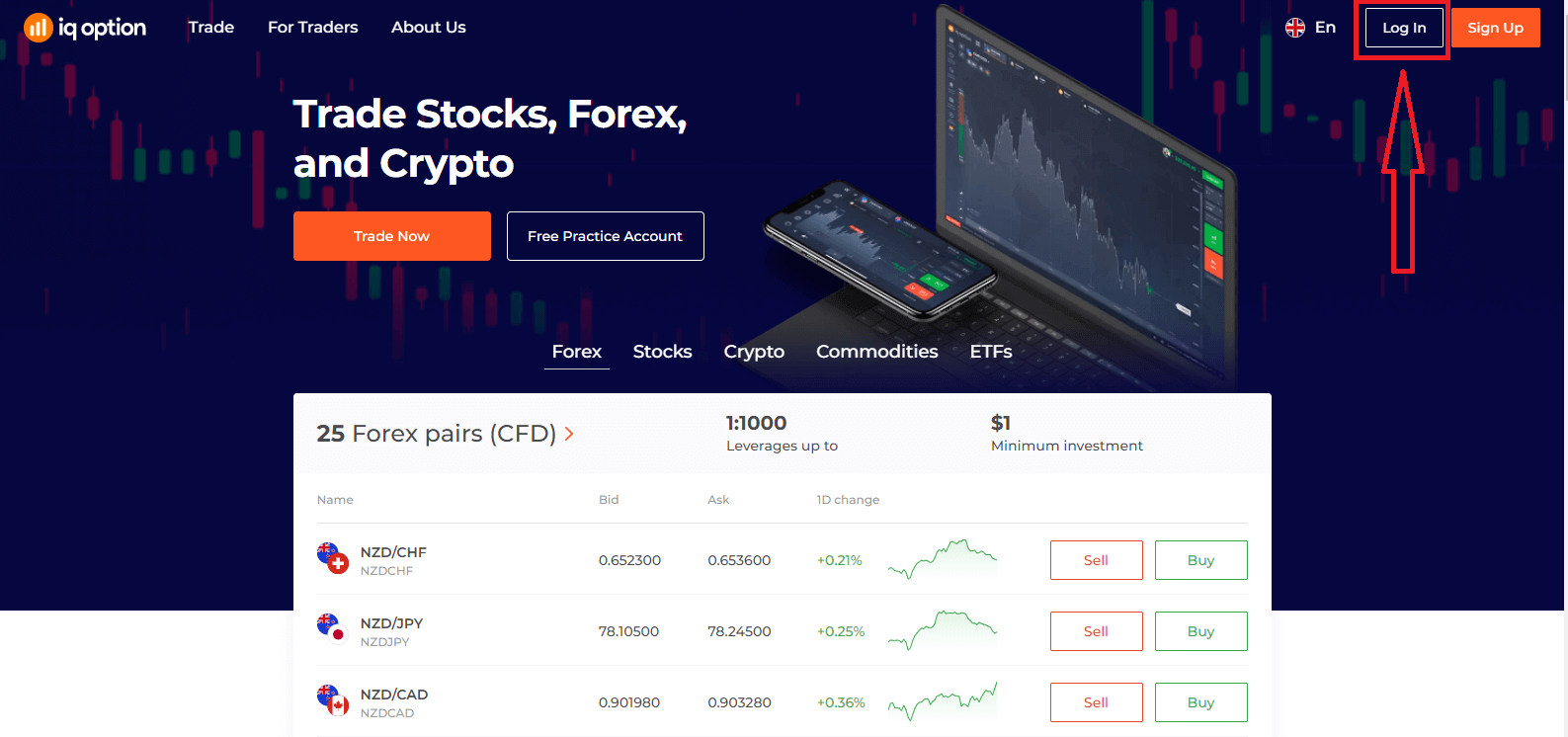
Ange din e-postadress och lösenord som du registrerade för att logga in på ditt konto med och klicka på "Logga in"
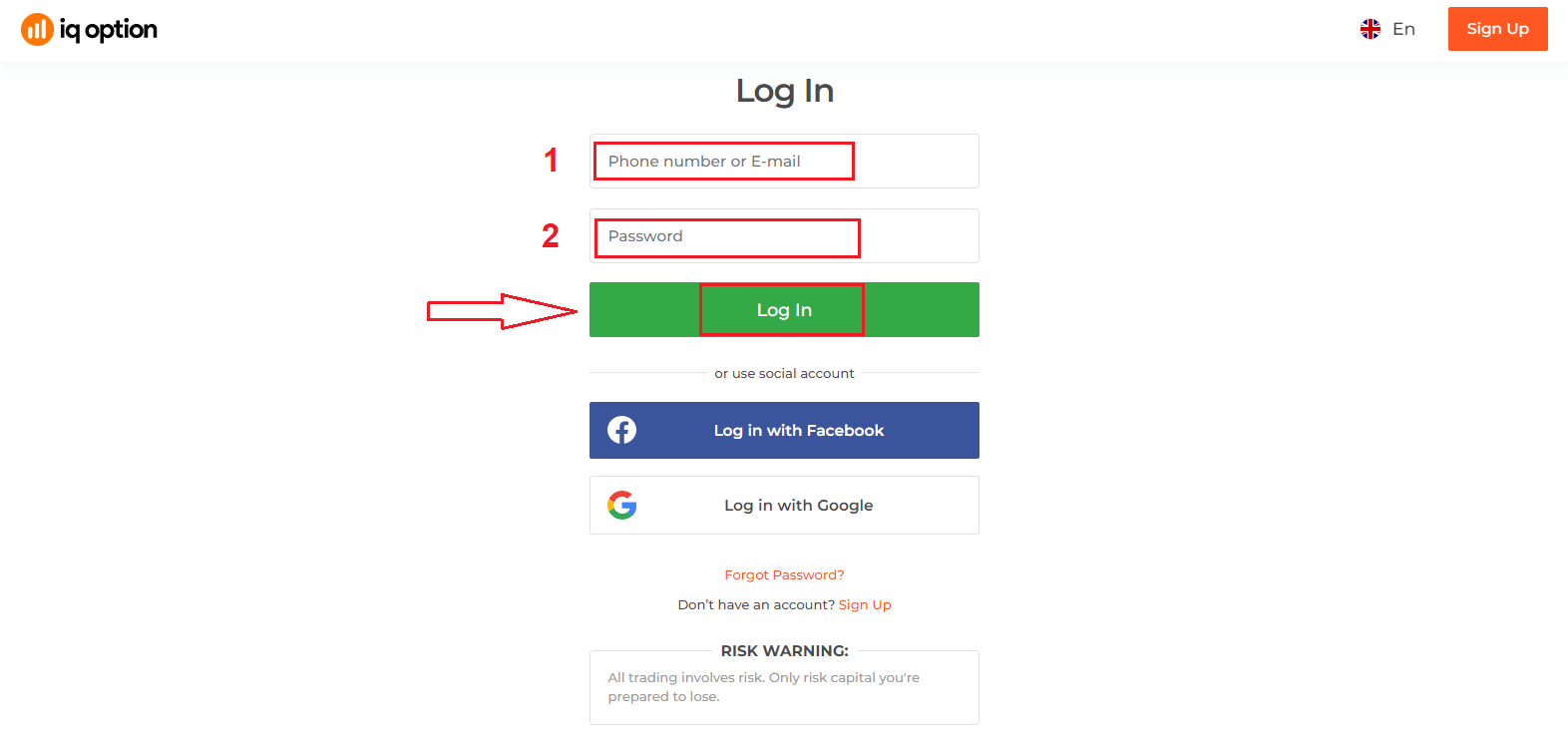
När du har loggat in kommer du att se sidan enligt nedan och klicka på "Handla nu" för att börja handla.
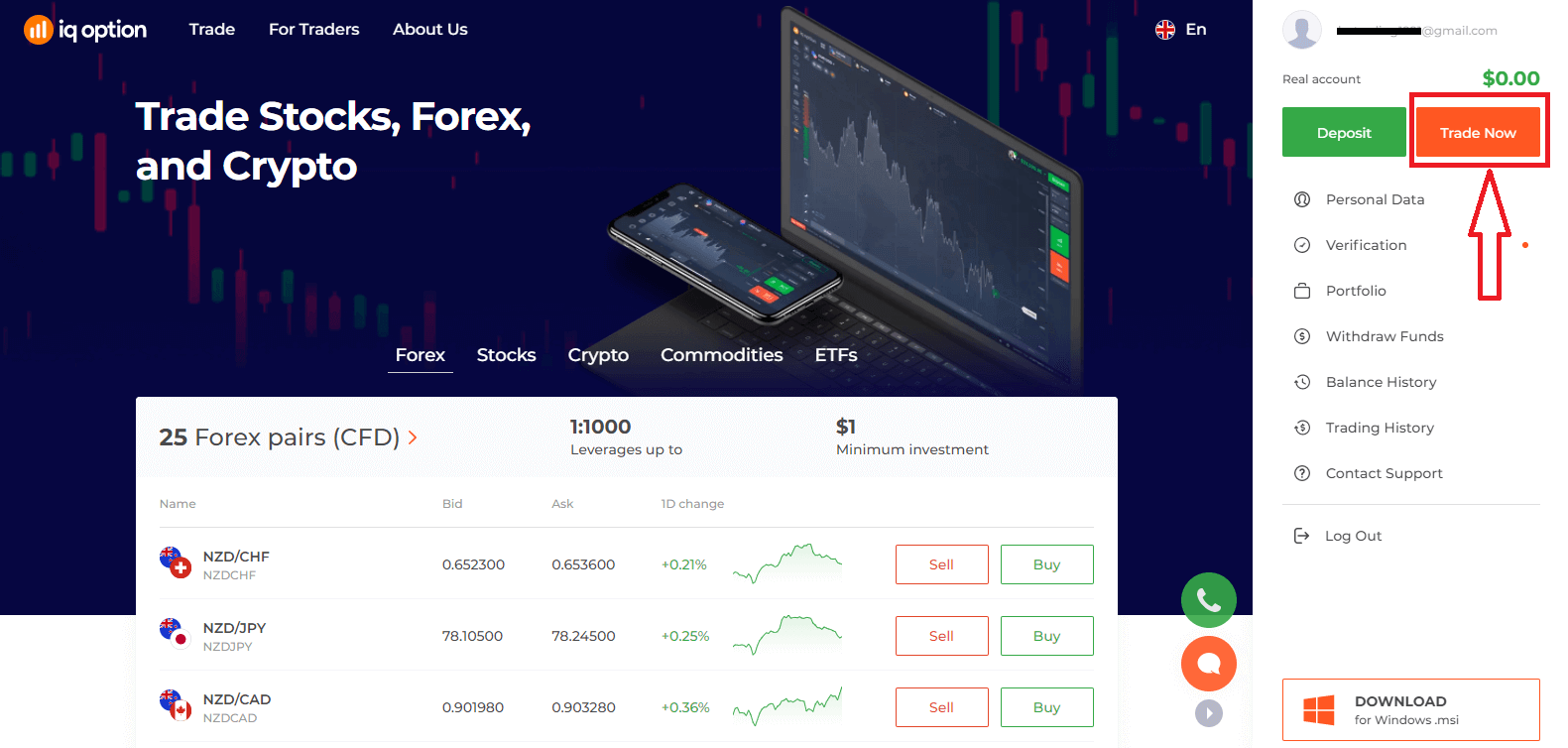
Nu kan du börja handla. Du har $10 000 på demokonto, du kan också handla på ett riktigt konto efter insättning.
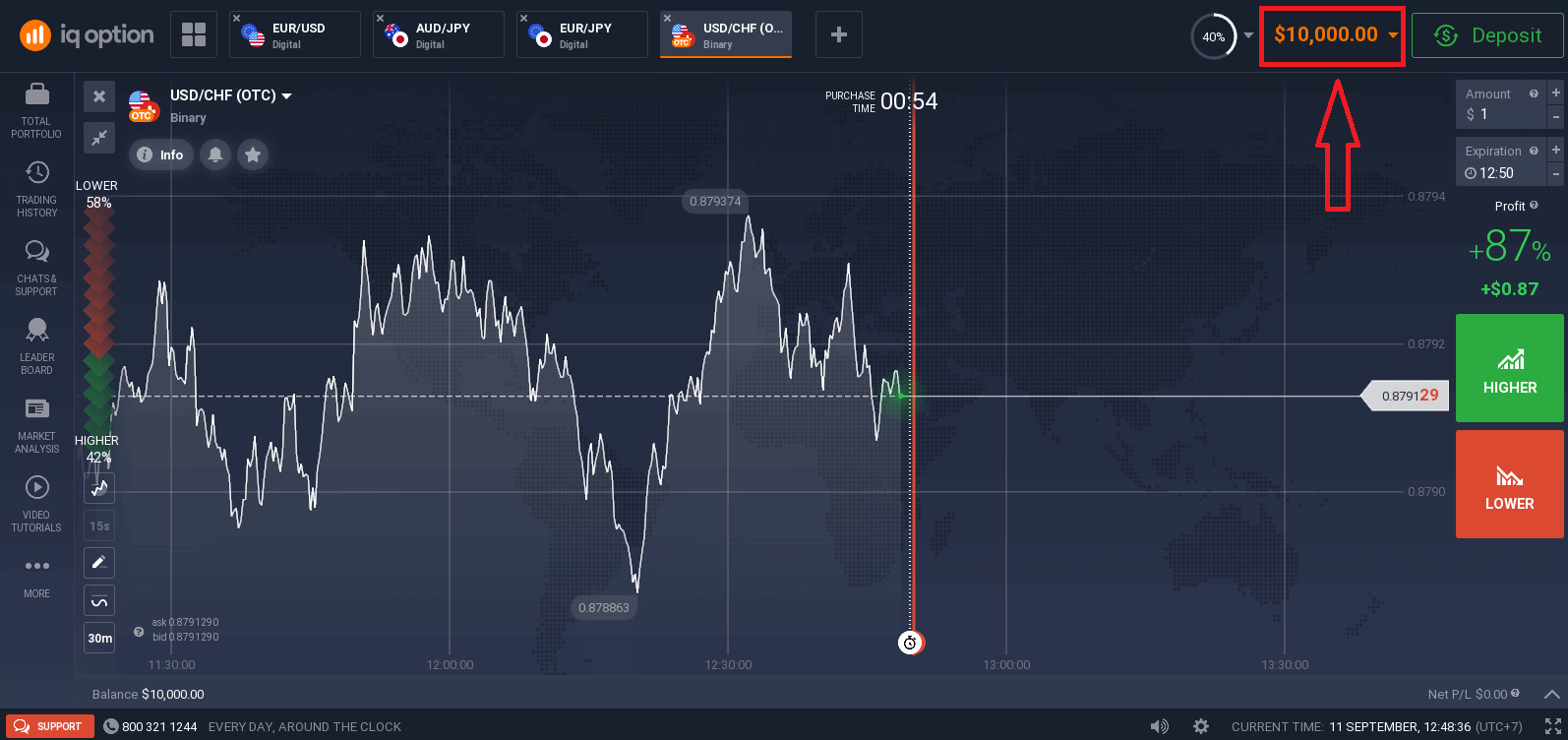
Hur loggar man in på IQ Option med Facebook?
Du kan också logga in på webbplatsen med ditt personliga Facebook-konto genom att klicka på Facebook-knappen.
1. Klicka på Facebook-knappen
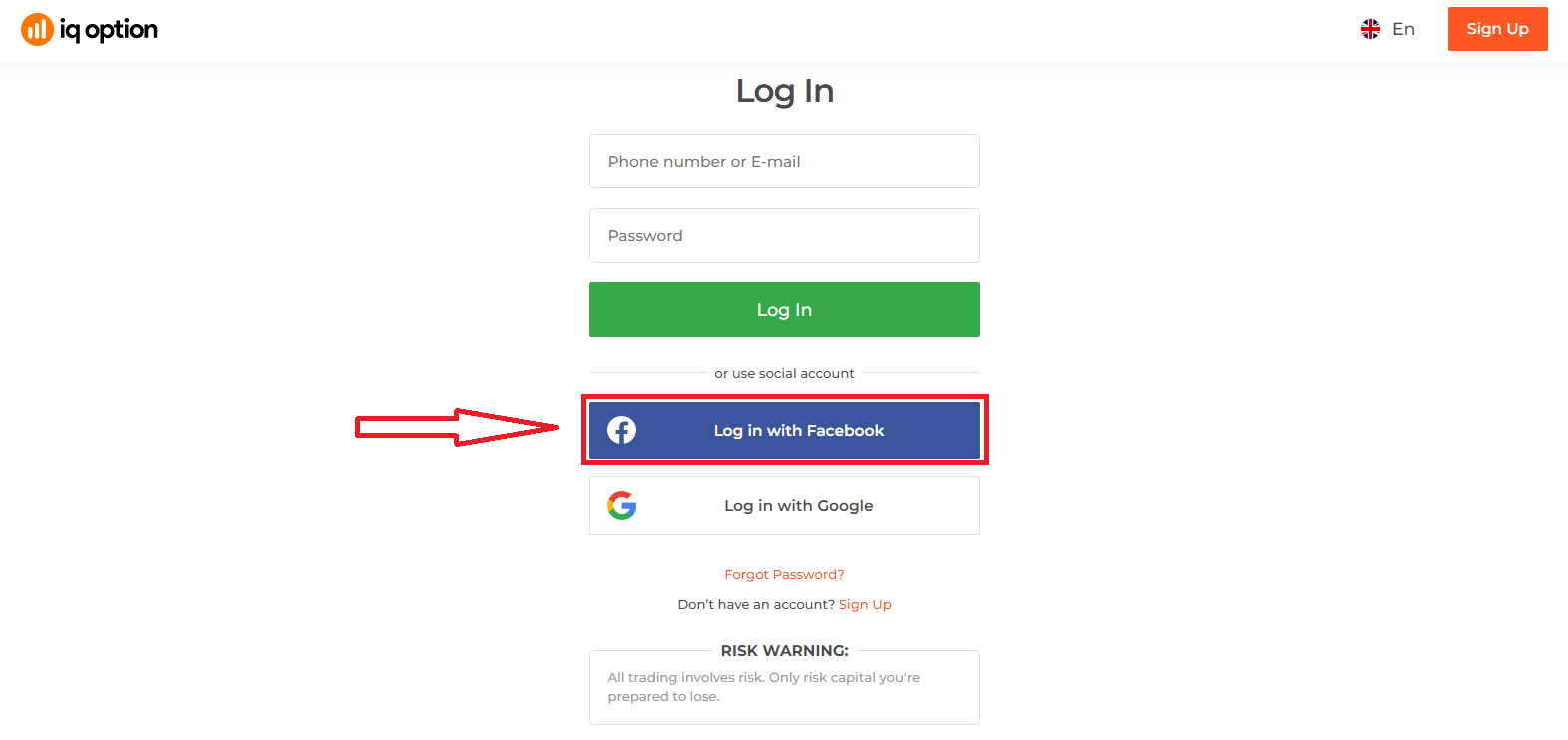
2. Facebook-inloggningsfönstret öppnas, där du måste ange din e-postadress som du använde för att registrera dig på Facebook 3.
Ange lösenordet från ditt Facebook-konto
4. Klicka på "Logga in"
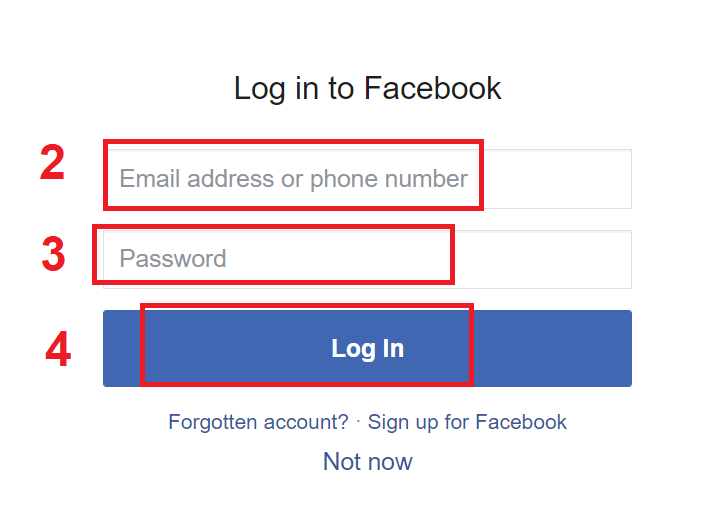
en gång du har klickat på knappen "Logga in", kommer IQ Option att begära tillgång till: Ditt namn och profilbild och e-postadress. Klicka på Fortsätt...
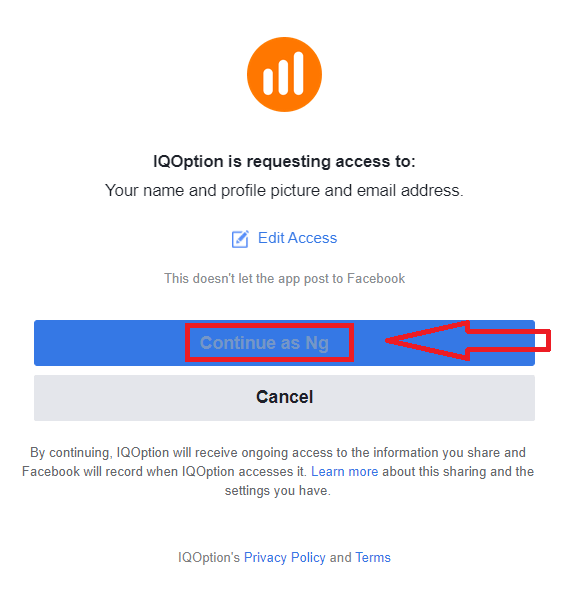
Efter det kommer du automatiskt att omdirigeras till IQ Option-plattformen.
Hur loggar man in på IQ Option med Google?
1. För auktorisering via ditt Google-konto måste du klicka på Google-knappen.
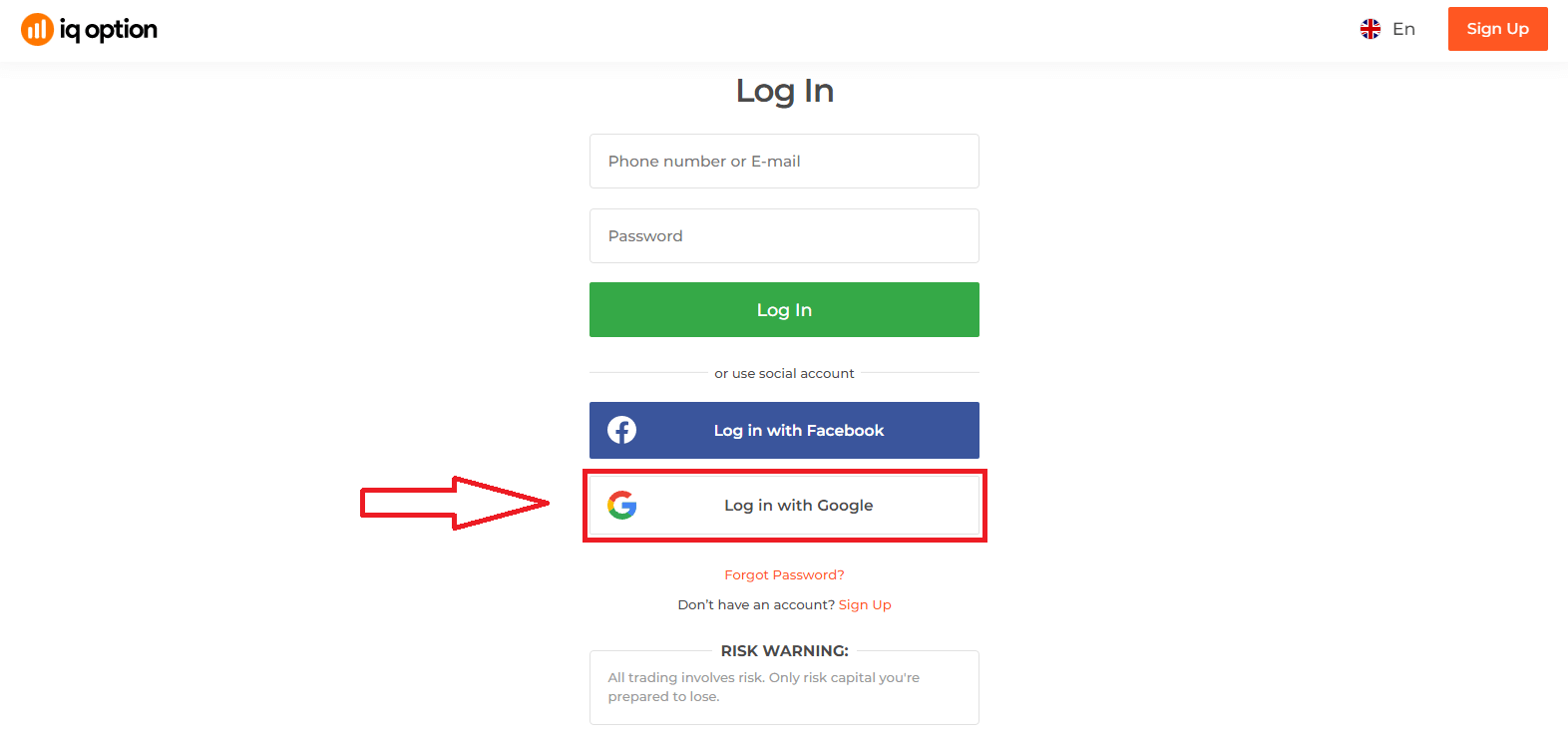
2. Ange sedan ditt telefonnummer eller e-post i det nya fönstret som öppnas och klicka på "Nästa". Systemet öppnar ett fönster, du kommer att bli ombedd att ange lösenordet för ditt Google-konto.
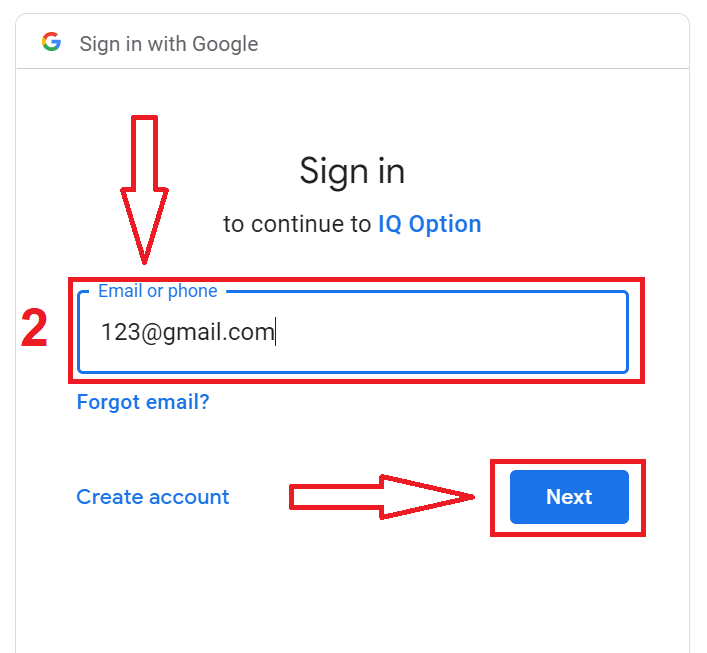
3. Ange sedan lösenordet för ditt Google-konto och klicka på "Nästa".
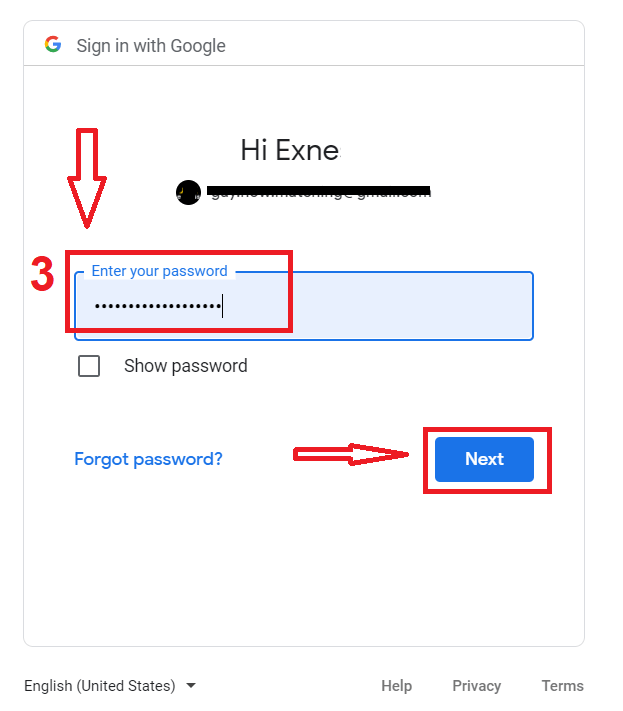
Därefter följer du instruktionerna som skickats från tjänsten till din e-postadress. Du kommer att tas till ditt personliga IQ Option-konto.
Lösenordsåterställning från IQ Option-konto
Oroa dig inte om du inte kan logga in på plattformen, du kanske bara anger fel lösenord. Du kan komma med en ny.Om du använder webbversionen
Klicka på länken "Glömt lösenord" för att göra det.
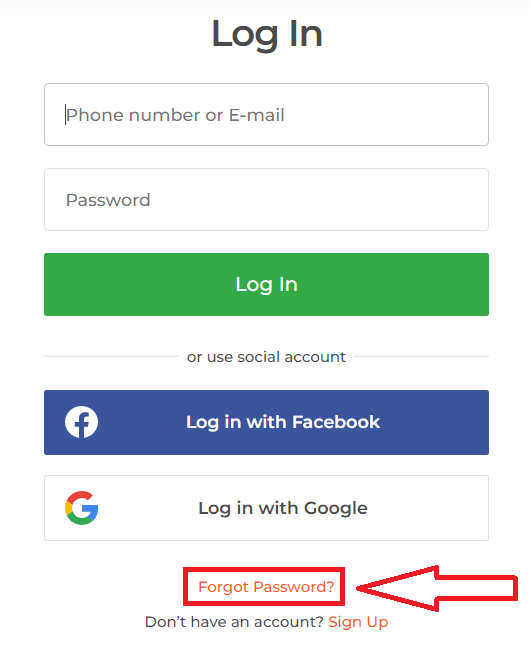
Sedan kommer systemet att öppna ett fönster där du kommer att bli ombedd att återställa ditt lösenord för ditt IQ Option-konto. Du måste förse systemet med lämplig e-postadress och klicka på "Skicka".
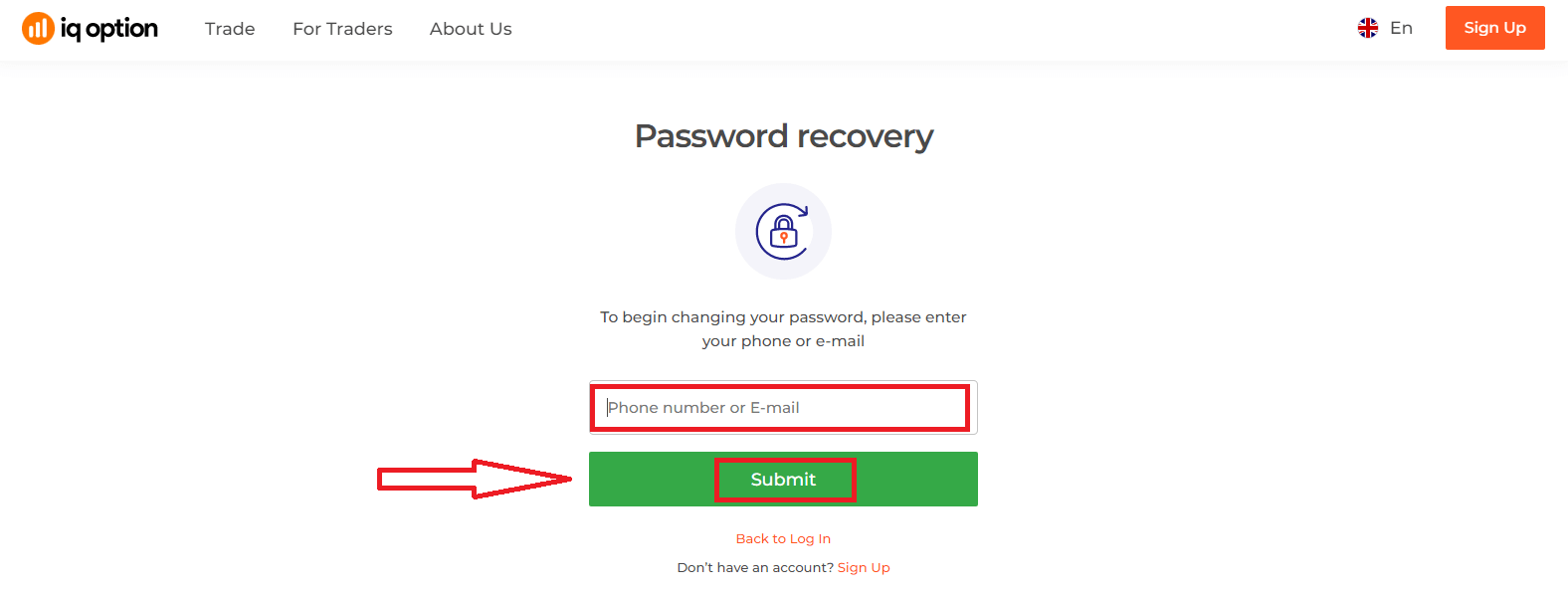
Ett meddelande öppnas om att ett e-postmeddelande har skickats till denna e-postadress för att återställa lösenordet.
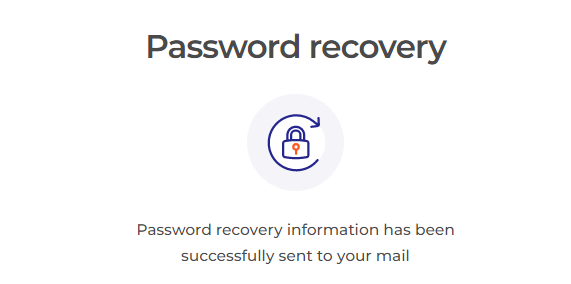
Längre fram i brevet på din e-post kommer du att erbjudas att ändra ditt lösenord. Klicka på "Återställ lösenord"
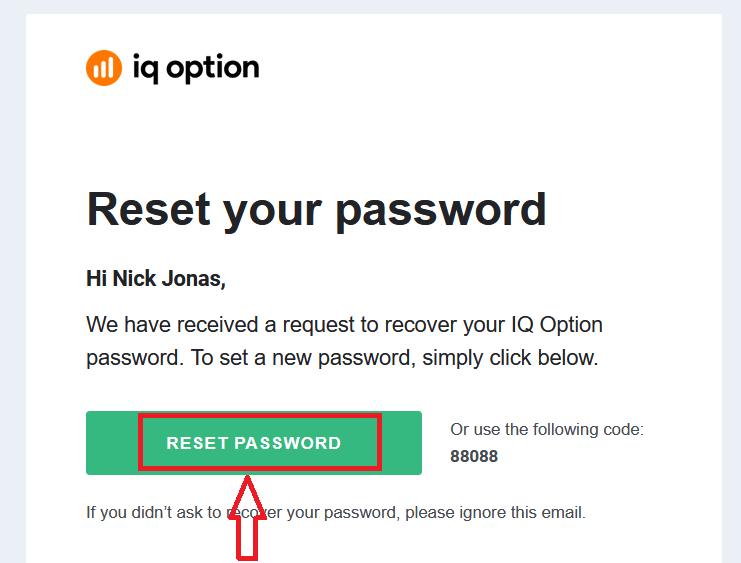
Länken från e-postmeddelandet leder dig till ett speciellt avsnitt på IQ Options webbplats. Ange ditt nya lösenord här två gånger och klicka på knappen "Bekräfta"
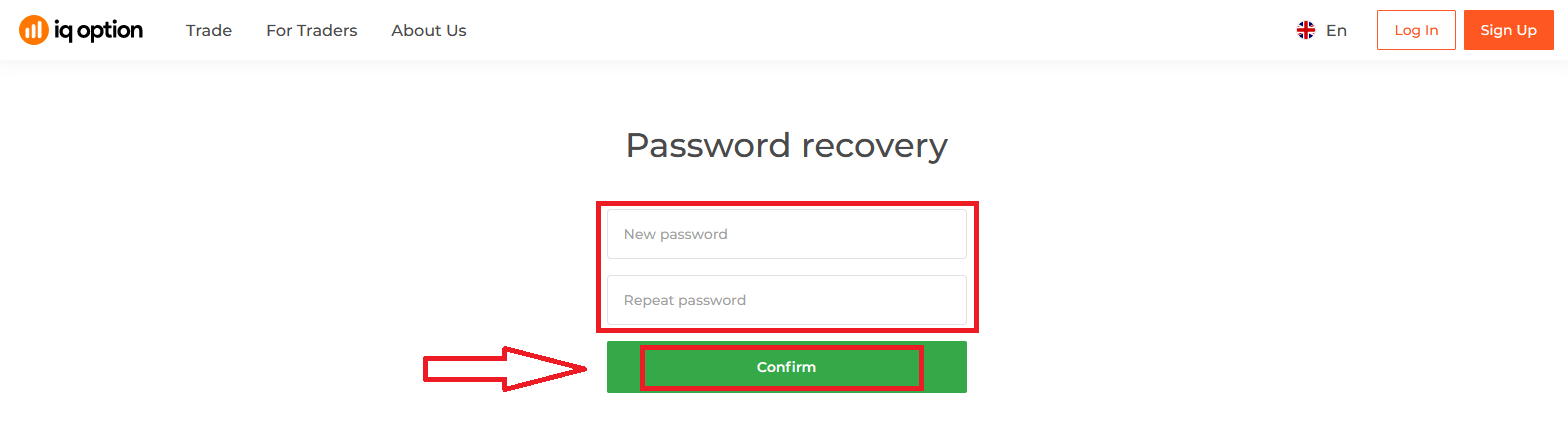
När du har angett "Lösenord" och "Bekräfta lösenord". Ett meddelande kommer att visas som indikerar att lösenordet har ändrats.
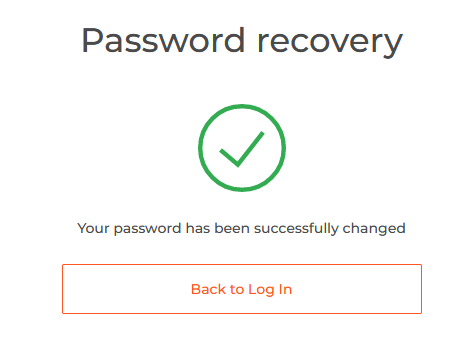
Det är allt! Nu kan du logga in på IQ Option-plattformen med ditt användarnamn och nya lösenord.
Om du använder mobilapplikationen
För att göra det, klicka på länken "Återställ"
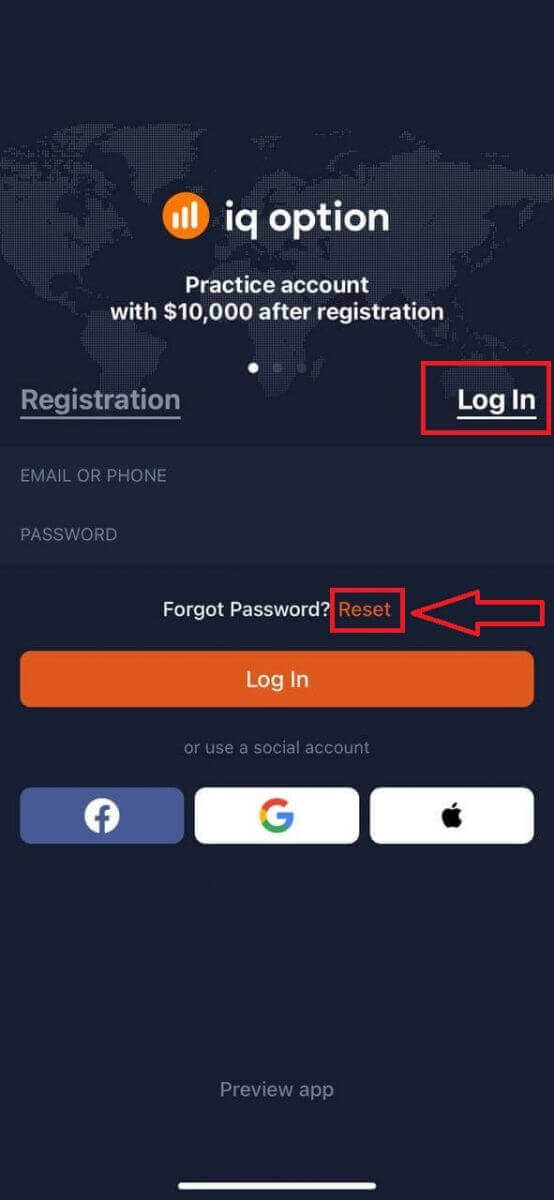
I det nya fönstret anger du e-postadressen du använde under registreringen och klickar på knappen "Skicka". Gör sedan samma återstående steg som en webbapp
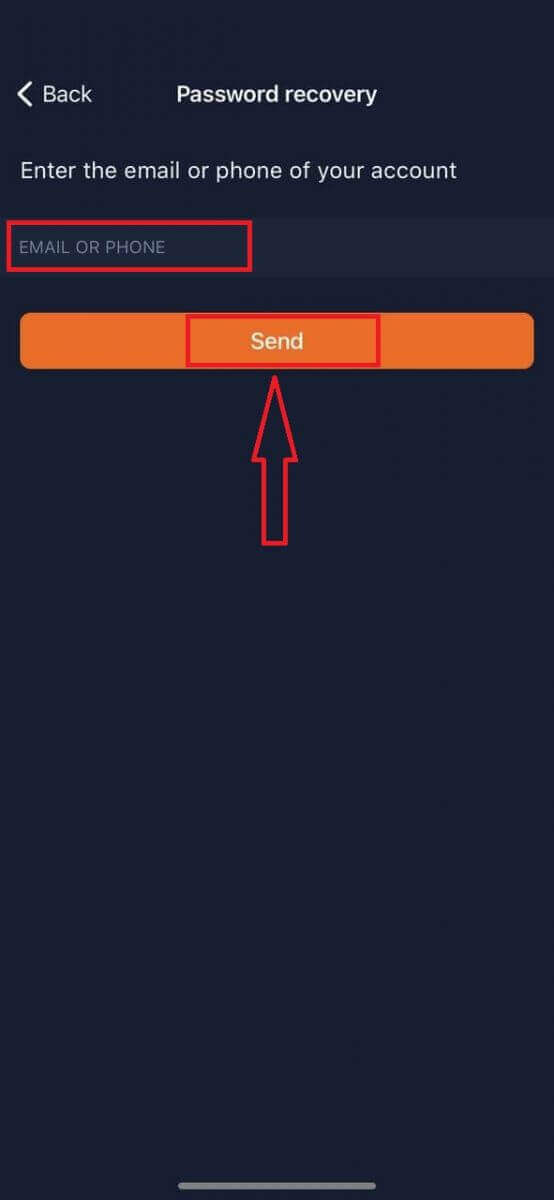
Logga in på IQ Option Mobile Web Version
Om du vill handla på den mobila webbversionen av IQ Options handelsplattform kan du enkelt göra det. Öppna först din webbläsare på din mobila enhet. Efter det, besök mäklarens
webbplats . 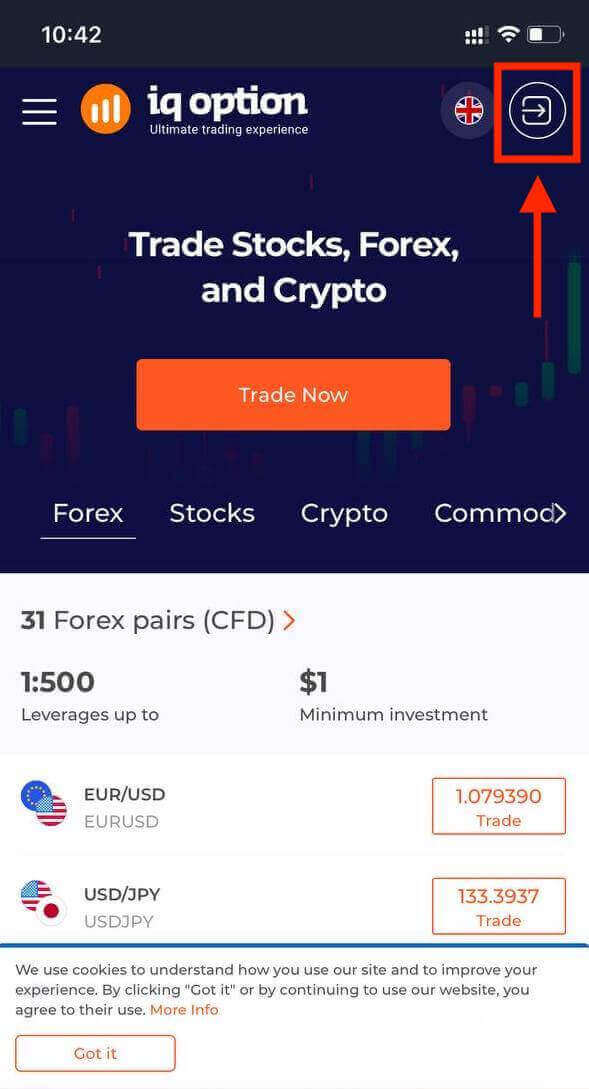
Ange din e-postadress och ditt lösenord och klicka sedan på knappen "Logga in".
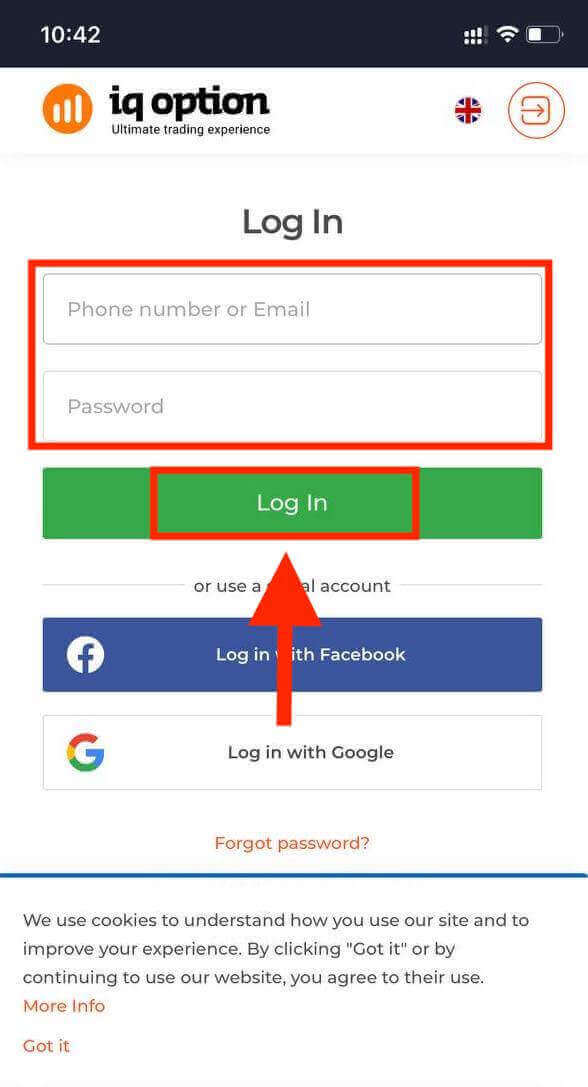
Efter att ha loggat in kommer du att se sidan som nedan och klicka på "person"-ikonen

Klicka på "Handla nu" för att börja handla.
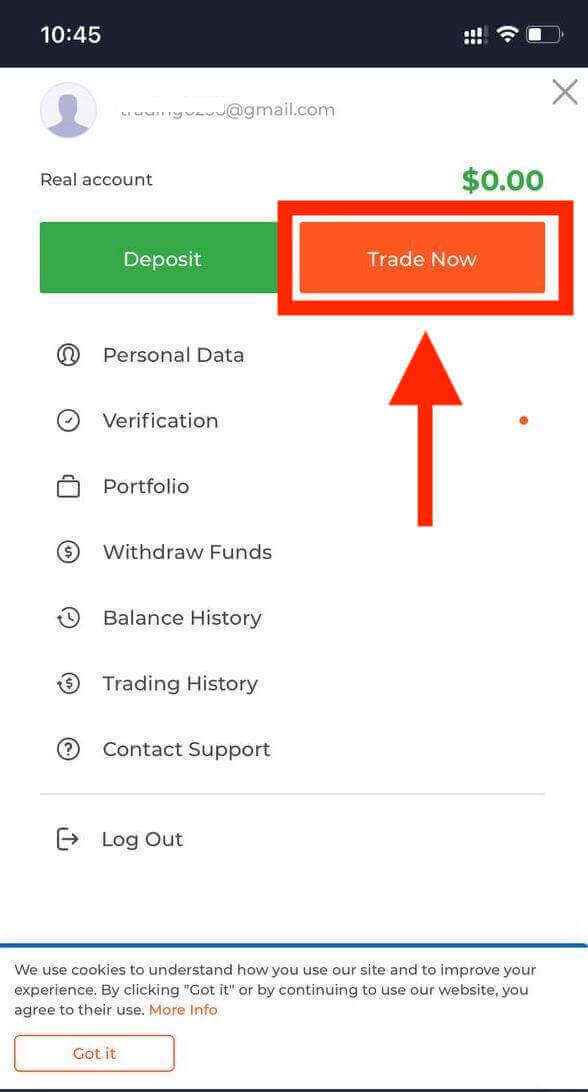
Varsågod! Nu kan du handla från den mobila webbversionen av plattformen. Den mobila webbversionen av handelsplattformen är exakt densamma som en vanlig webbversion av den. Följaktligen kommer det inte att vara några problem med handel och överföring av pengar. Du har $10 000 på demokonto för att handla på plattformen.
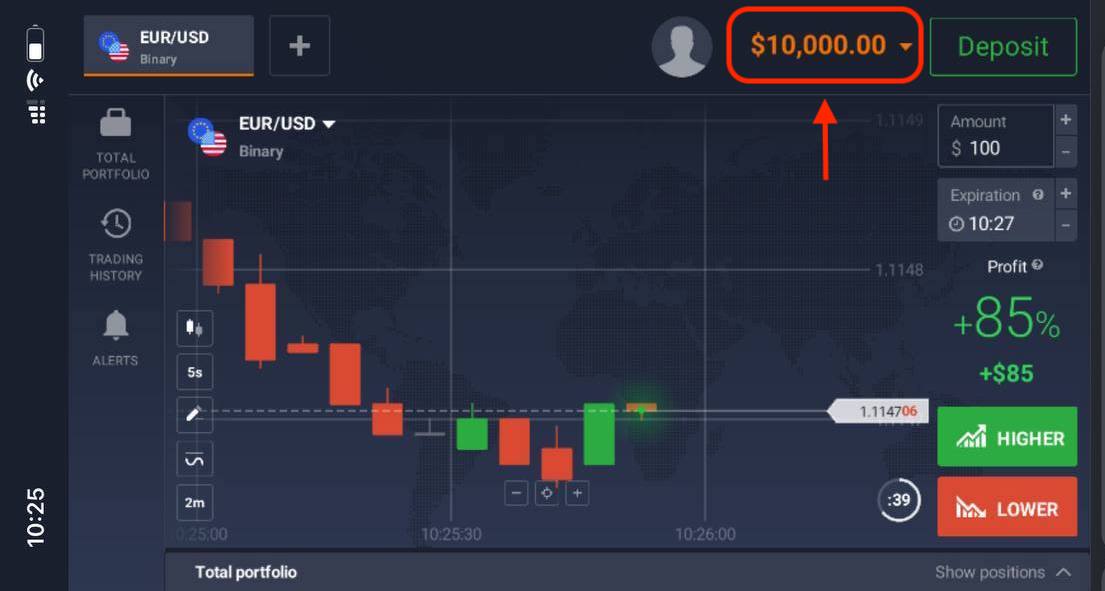
Hur loggar jag in på IQ Option iOS-appen?
Inloggning på iOS-mobilplattformen liknar inloggning på webbappen IQ Option. Applikationen kan laddas ner via App Store på din enhet eller klicka här . Sök helt enkelt efter appen "IQ Option - FX Broker" och klicka på "GET" för att installera den på din iPhone eller iPad.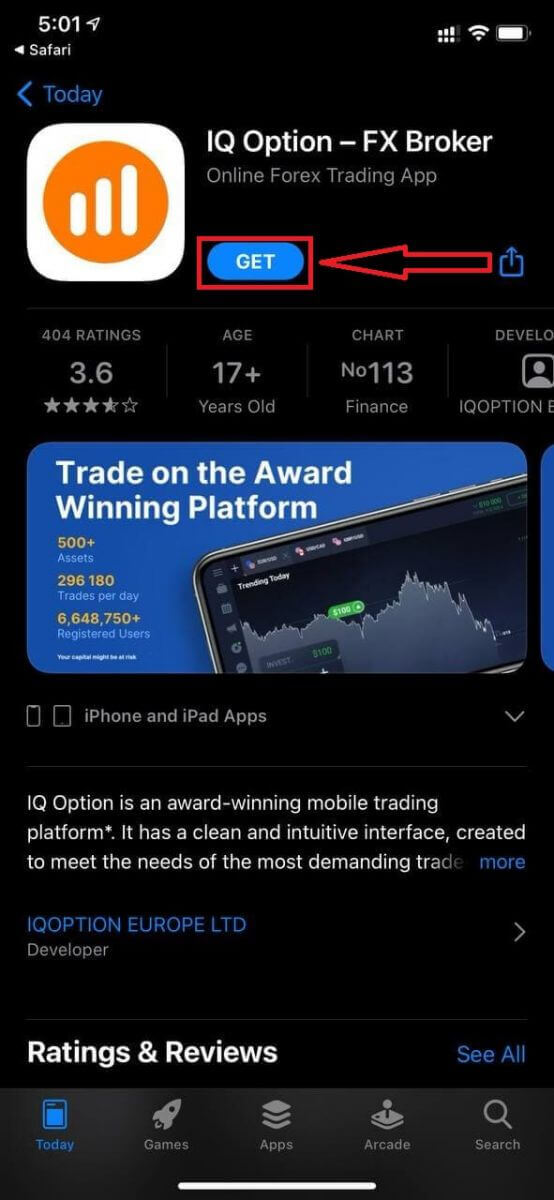
Efter installation och start kan du logga in på IQ Option iOS-mobilappen med din e-post, Facebook, Google eller Apple ID. Du behöver bara välja alternativet "Logga in".
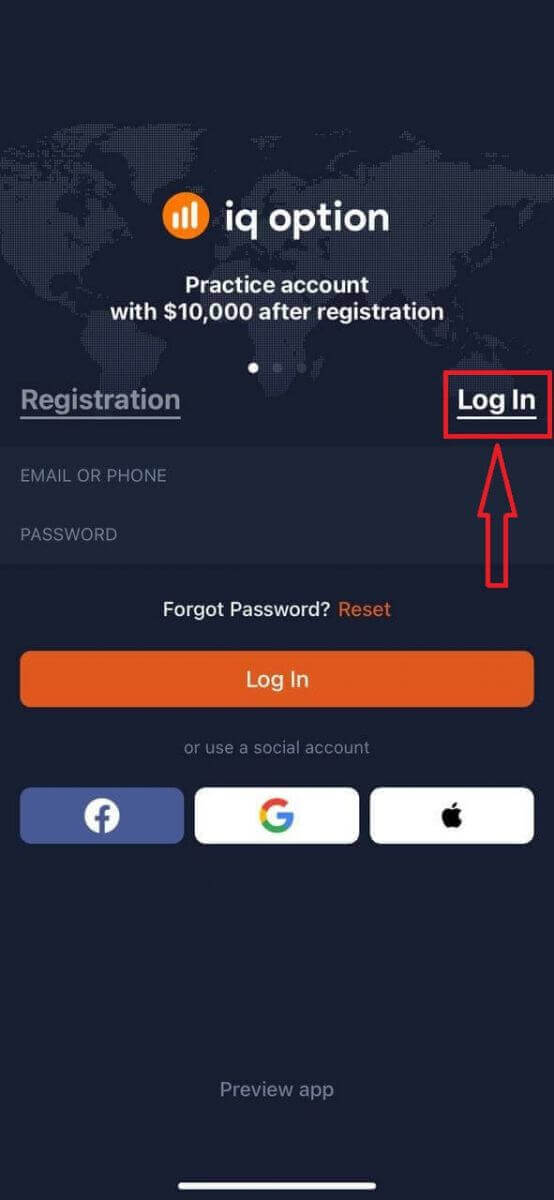
Ange din e-postadress och ditt lösenord och klicka sedan på knappen "Logga in".
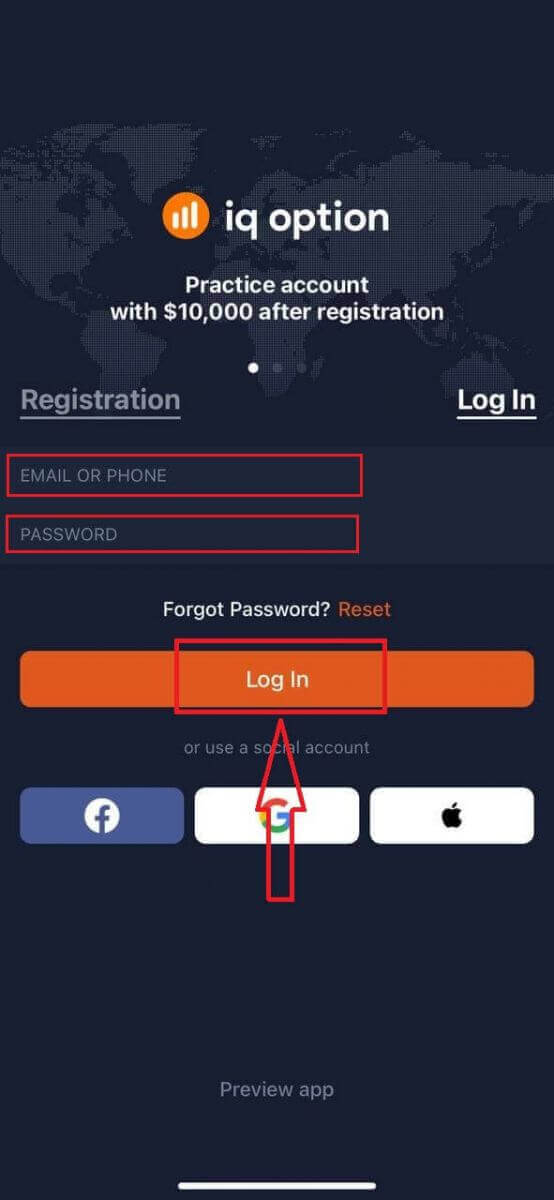
Du har $10 000 på demokonto för att handla på plattformen.
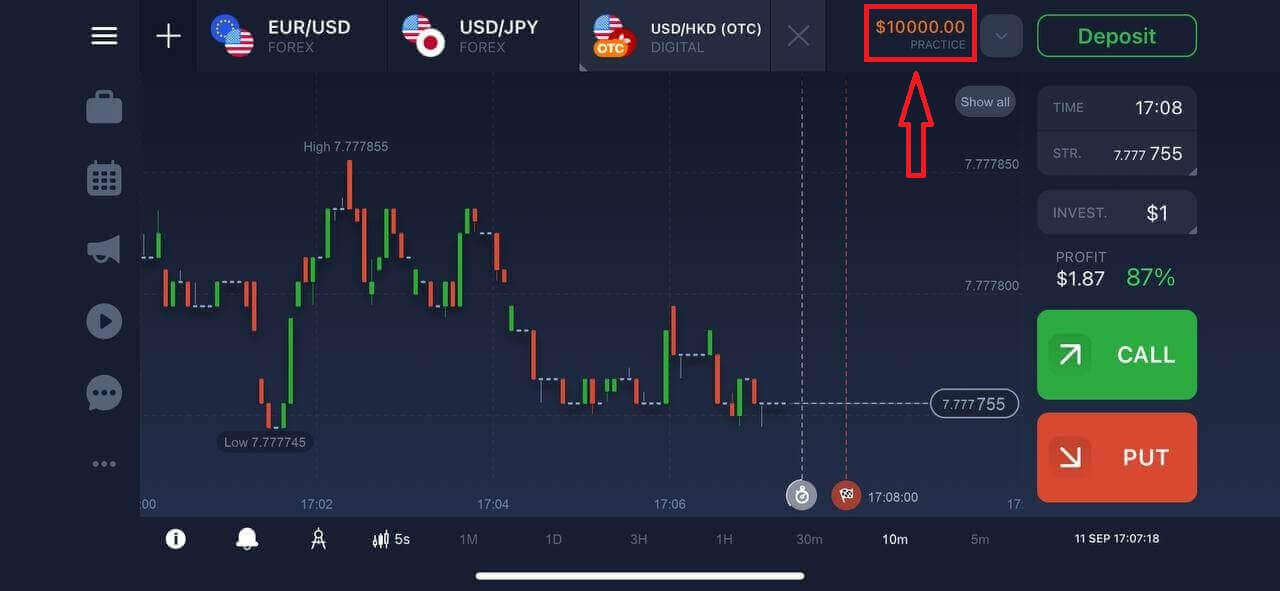
Hur loggar jag in på IQ Option Android-appen?
Du måste besöka Google Play butik och söka efter "IQ Option - Online Investing Platform" för att hitta den här appen eller klicka här .

Efter installation och lansering kan du logga in på IQ Options Android-mobilapp genom att använda din e-post, Facebook eller Google-konto.
Gör samma steg som på iOS-enheten, välj alternativet "LOGGA IN"
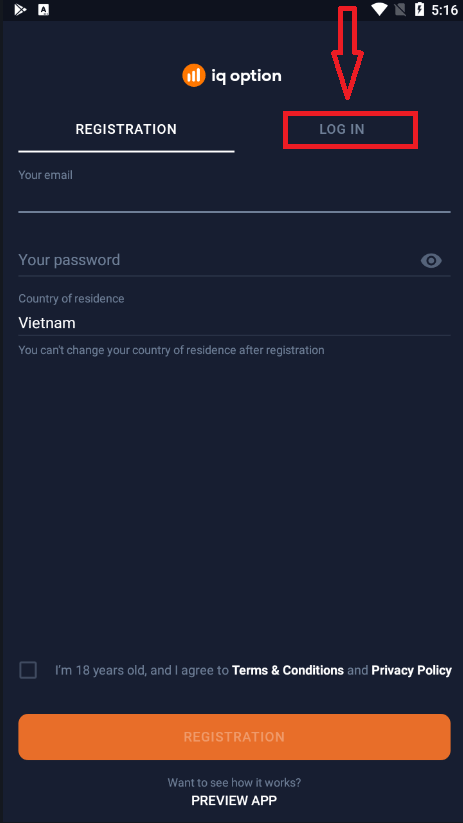
Ange din e-postadress och lösenord och klicka sedan på knappen "LOGGA IN".
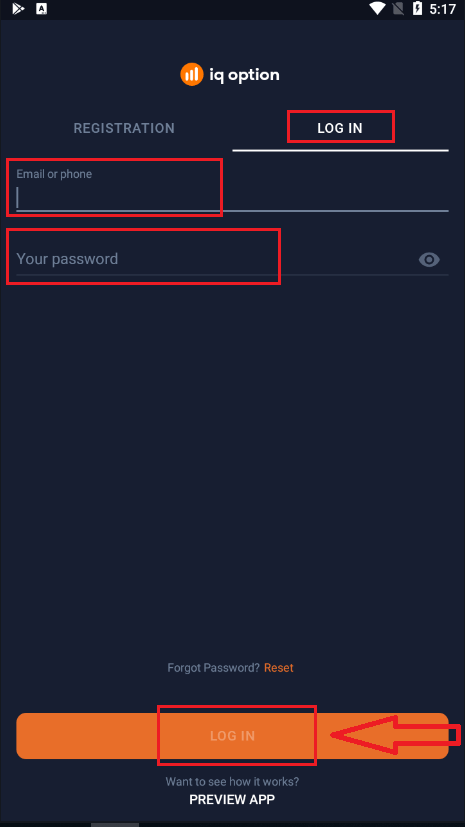
Nu har du också $10 000 på demokonto för att handla på plattformen.
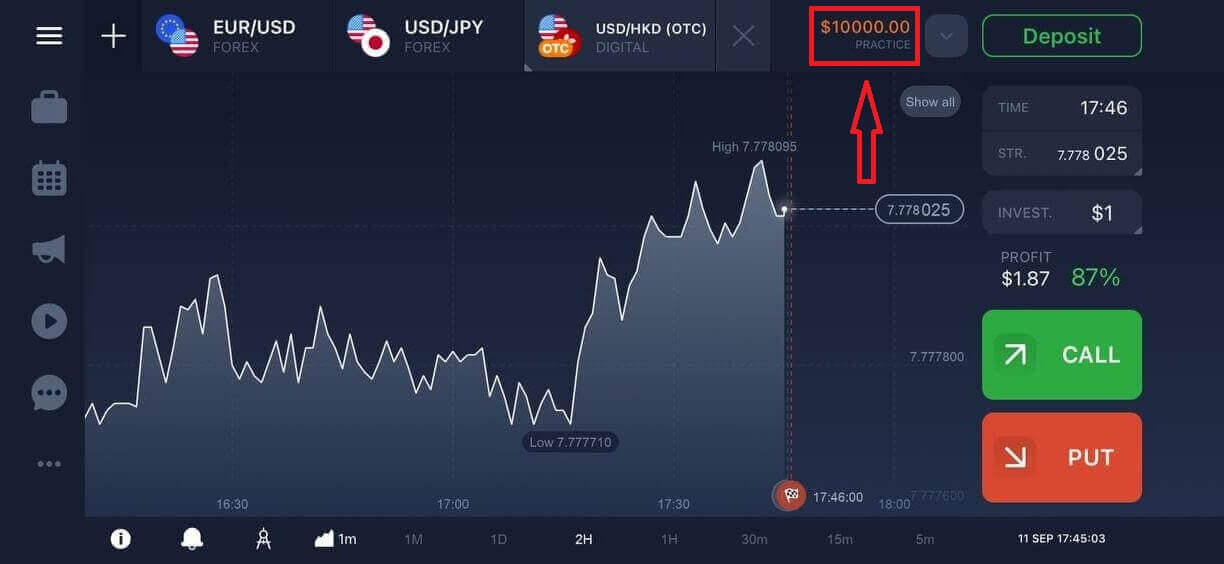
Vanliga frågor (FAQ)
Jag glömde e-postmeddelandet från IQ Option-kontot
Om du har glömt din e-post kan du logga in med Facebook eller Gmail.
Om du inte har skapat dessa konton kan du skapa dem när du registrerar dig på IQ Options webbplats. I extrema fall, om du glömmer din e-post, och det inte finns något sätt att logga in via Google och Facebook, måste du kontakta supporttjänsten
Hur kan jag logga ut från mitt konto?
För att logga ut från ditt konto, gå till huvudsidan och scrolla ner på sidan. Klicka på knappen Logga ut så loggas du ut.
Vad ska jag göra om jag inte kan logga in på mitt konto?
– Om du ser meddelandet "inloggningsgränsen överskriden" betyder det att du har skrivit in ett felaktigt lösenord flera gånger i rad. Vänta ett tag innan du försöker logga in igen. Om du inte är säker på om ditt lösenord är korrekt, använd alternativet "glömt lösenordet" på vår inloggningssida. Systemet kommer att skicka instruktioner om hur du återställer ditt lösenord till den e-postadress som du använde för registrering på plattformen.
- Om du registrerade dig via ett socialt nätverk måste du skapa ett lösenord med webbversionen för att komma åt skrivbordsappen. Du kan skapa ett lösenord genom att använda alternativet "glömt lösenord" på vår inloggningssida. Du måste ange e-postmeddelandet som är länkat till ditt sociala nätverkskonto. Återställningslänken för ett lösenord kommer att skickas till den e-postadressen. När detta är gjort kommer du att kunna logga in på din skrivbordsapp med den här e-postadressen och det nya lösenordet.
- Om du har glömt ditt lösenord, använd alternativet "Glömt lösenord" på vår inloggningssida. Systemet kommer att skicka instruktioner för att återställa ditt lösenord till den e-postadress som du använde för registrering på plattformen.
Hur kan jag ändra valutan på mitt konto?
Kontovalutan ställs in under det allra första försöket att göra en insättning. Till exempel, om du använde amerikanska dollar för att göra din första insättning, kommer valutan på ditt konto att vara USD. Din första insättning spelar en viktig roll för när du väl har gjort insättningen kommer det inte att vara möjligt att ändra valutan.
Om du inte var medveten om denna regel är det enda alternativet att öppna ett nytt konto och sätta in med den valuta du tänker använda. Kom ihåg att när du har skapat ett nytt konto måste du spärra det tidigare kontot efter att du har tagit ut dina pengar.
general risk warning